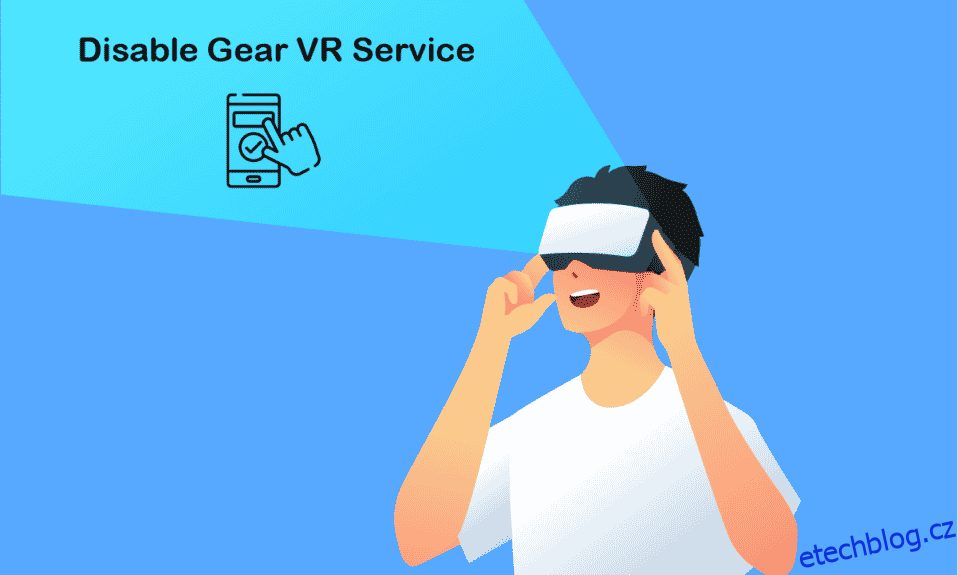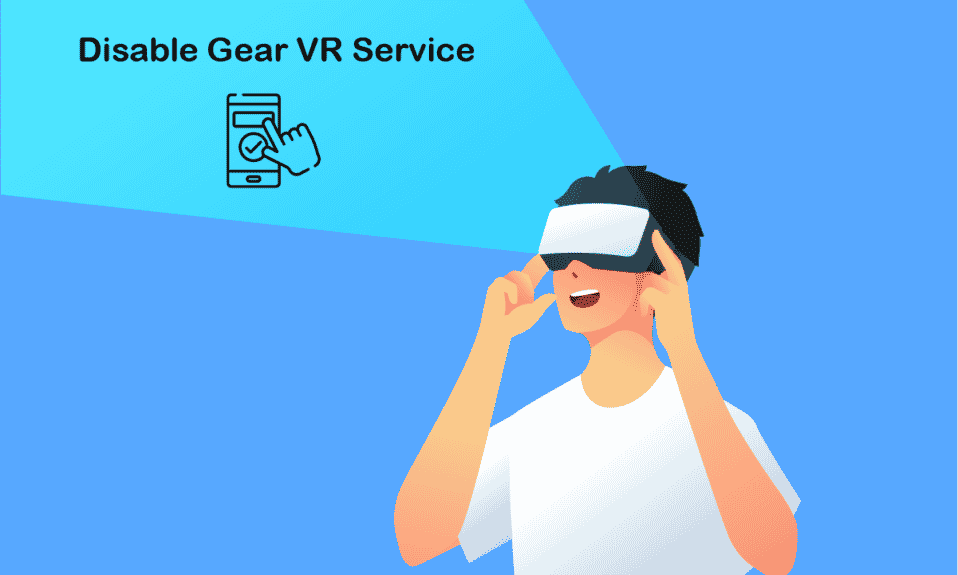
Pokud používáte starší model telefonu Samsung, možná jste si všimli služby Samsung Gear VR Service. Jednoduchá odpověď na otázku, co je služba gear VR na Androidu, je, že je to služba, která vám umožňuje používat VR headset. Problém, který se vyskytuje při používání služby, je, že spotřebovává velkou energii baterie. Chcete-li tento problém vyřešit, můžete v telefonu zakázat službu Gear VR. Služba může také začít běžet bez vyzvání, a proto může způsobit zvýšenou spotřebu energie. Přečtěte si článek o tom, jak zastavit službu gear VR běžící na pozadí.
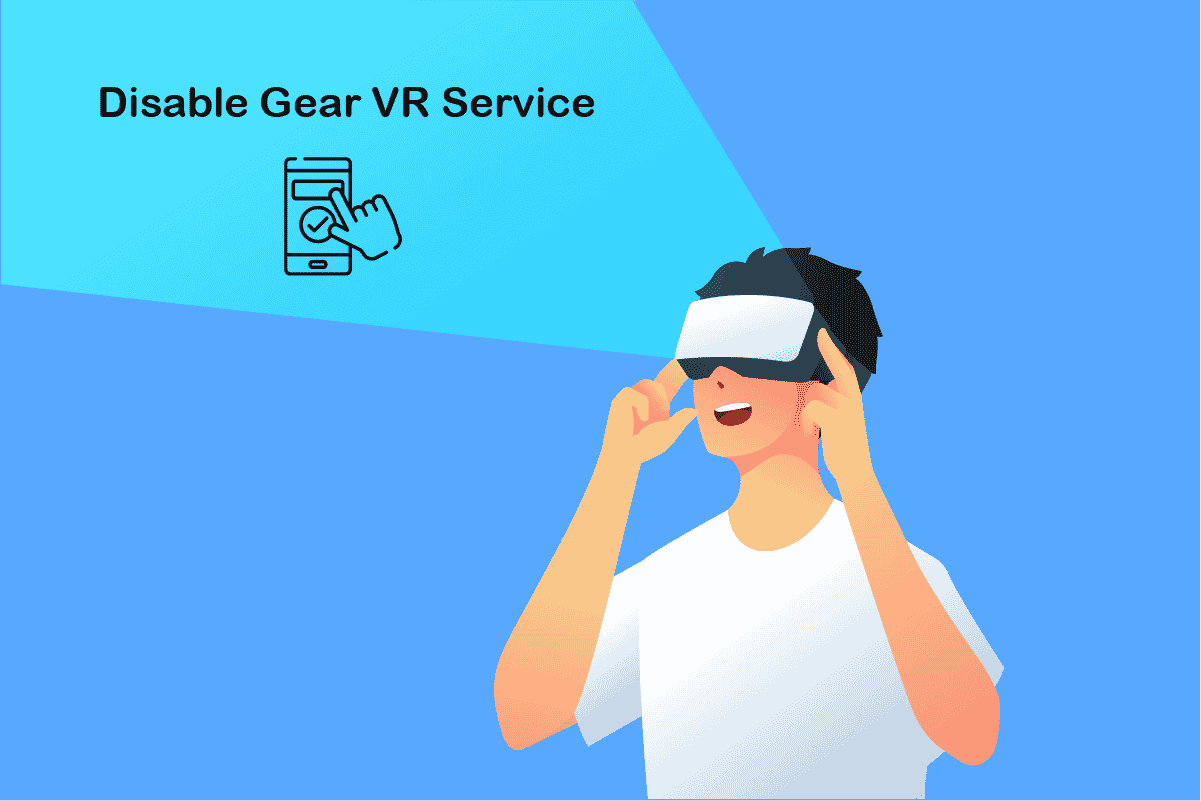
Table of Contents
Jak zakázat službu Gear VR na Androidu
Služba Gear VR je oficiální službou komunity Samsung a je integrována do většiny telefonů. Jedná se o náhlavní displej založený na virtuální realitě vyvinutý společností Samsung Electronics a byl vyroben a oznámen společností Samsung v září 2014. Je vyvinut s Oculus VR, což je společnost, která vyrábí náhlavní soupravu Oculus Rift. Zde je několik dalších bodů, které byste měli vědět o Gear VR.
- Náhlavní souprava Gear VR má svůj akcelerometr, gyroskop, magnetometr a senzor přiblížení.
- Obsah pro poskytování VR je odvozen přímo z telefonu, ke kterému je headset připojen.
- Tato služba však není dostupná na nejnovějších verzích operačního systému Android 12 telefonu Samsung.
Použití služby Gear VR
Použití služby Gear VR a náhlavní soupravy Samsung Gear VR je uvedeno v této části jako:
- Použití této služby umožňuje telefonu automaticky detekovat náhlavní soupravu Gear VR připojenou k telefonu a přepnout na Oculus.
- Gear VR poskytuje 96stupňový panoramatický pohled s úpravou ohniska pro filmy a hry.
- Náhlavní souprava Samsung Gear VR využívá službu Gear VR k poskytování zorného pole pro poskytování virtuální reality při používání telefonu.
- Náhlavní souprava Gear VR neobsahuje žádný software, ale funguje jako ovladač, který se zapojuje do portu USB-C nebo Micro USB telefonu.
Poznámka: Vzhledem k tomu, že chytré telefony nemají stejné možnosti Nastavení a liší se proto od výrobce k výrobci, zajistěte správná nastavení, než je změníte. Uvedené kroky byly provedeny na telefonu Samsung Galaxy A21s.
Metoda 1: Použijte kabely OEM
K využití služby Samsung Gear VR použijte certifikované kabely OEM nebo příslušenství schválené společností Samsung. Použití nekvalitních kabelů třetích stran může aktivovat službu Gear VR bez vyzvání. Po použití kabelů OEM zkontrolujte, zda je problém se službou Stop gear VR běžící na pozadí vyřešen nebo ne.
 Obrázek od Vishnu Mohanan na Unsplash
Obrázek od Vishnu Mohanan na Unsplash
Metoda 2: Zakažte službu Gear VR
V této části jsou uvedeny způsoby zastavení služby Gear VR pomocí aplikace Nastavení.
Možnost I: Deaktivujte službu Gear VR
První možností je deaktivovat službu Gear VR v telefonu pomocí aplikace Nastavení.
1. Nejprve klepněte na aplikaci Nastavení.
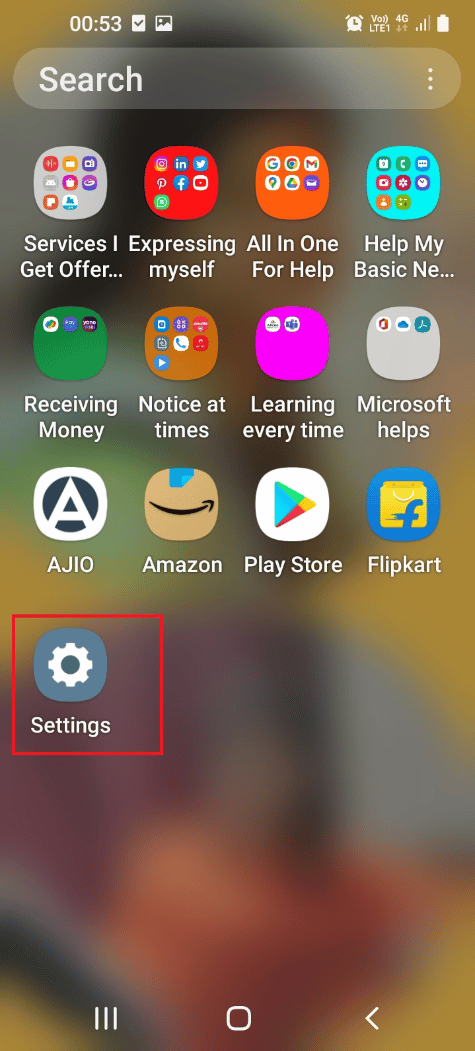
2. Poté klepněte na nastavení Aplikace.
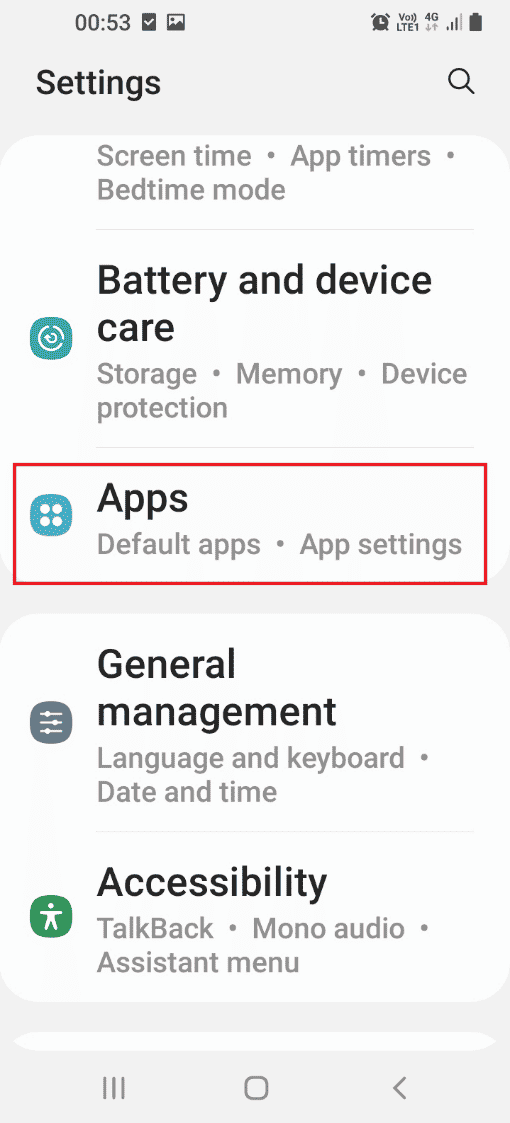
3. Nyní vyberte servisní aplikaci Samsung Gear VR.
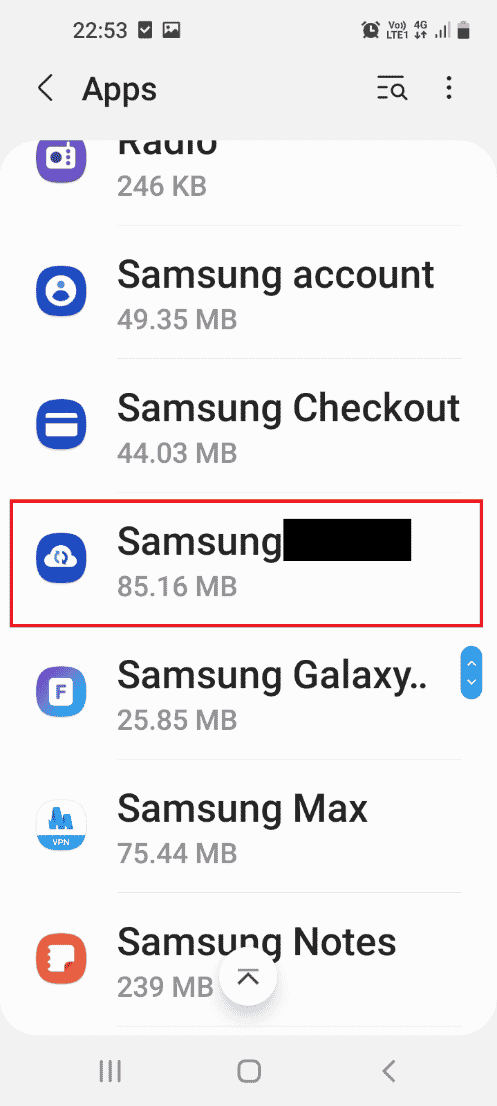
4. Klepnutím na možnost Zakázat ve spodní části službu deaktivujete.
Poznámka: Pokud je možnost Zakázat zašedlá, musíte nejprve rootovat telefon nebo spustit telefon v nouzovém režimu a poté aplikaci deaktivovat. Zde uvedený odkaz můžete použít ke zjištění metody rootování telefonu.
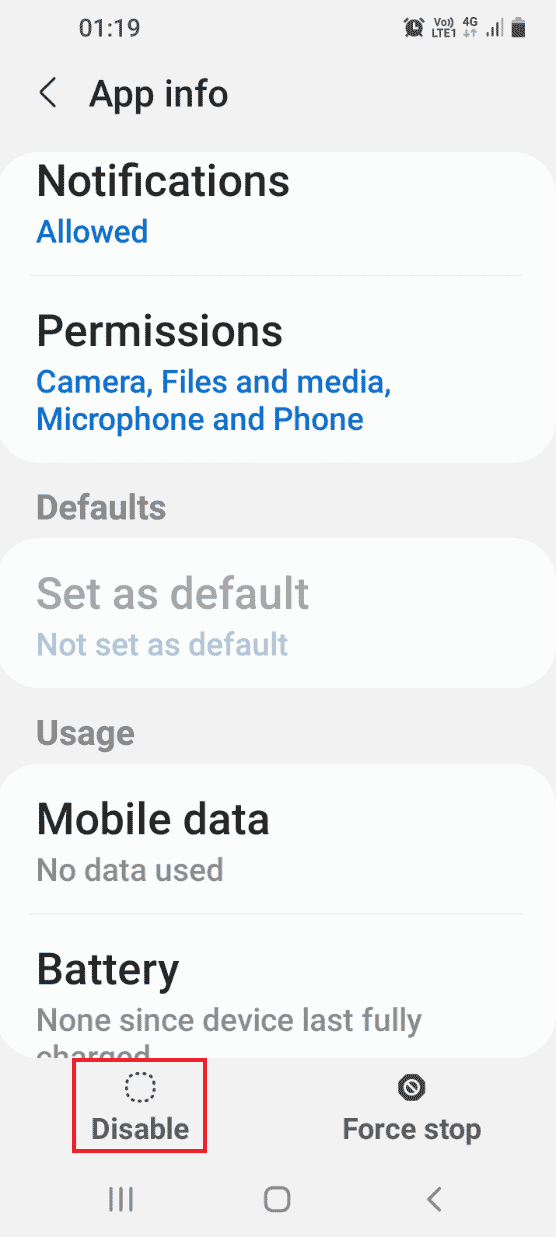
5. Dále klepněte na možnost Zakázat aplikaci v potvrzovacím okně.
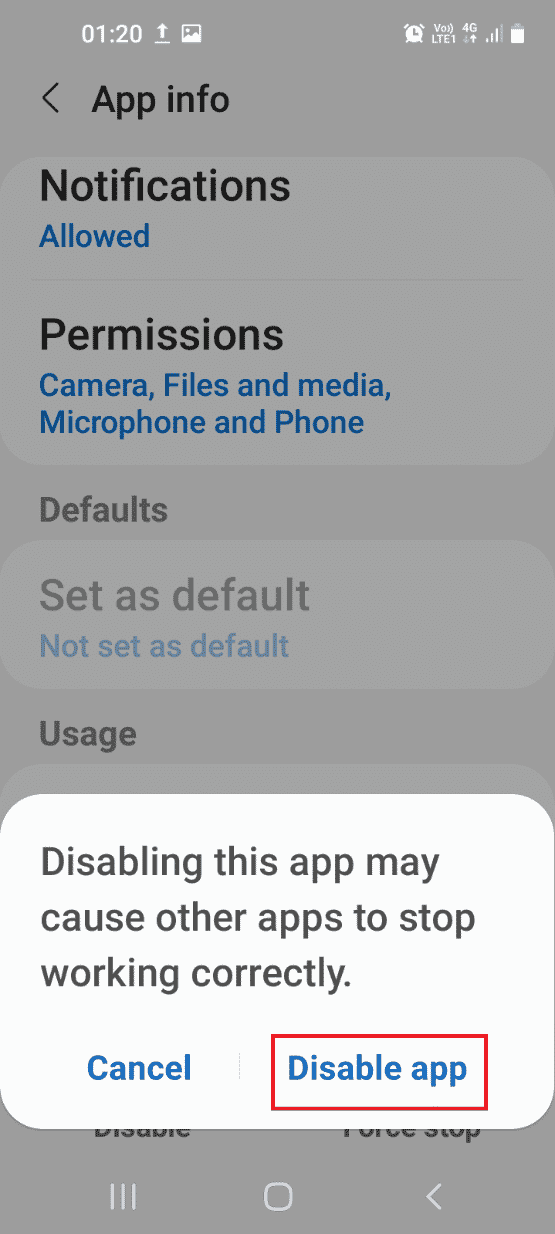
Možnost II: Vynutit zastavení služby Gear VR
Pokud nemůžete problém vyřešit, můžete zkusit zastavit službu Gear VR pomocí možnosti Force Stop.
1. Klepněte na aplikaci Nastavení.
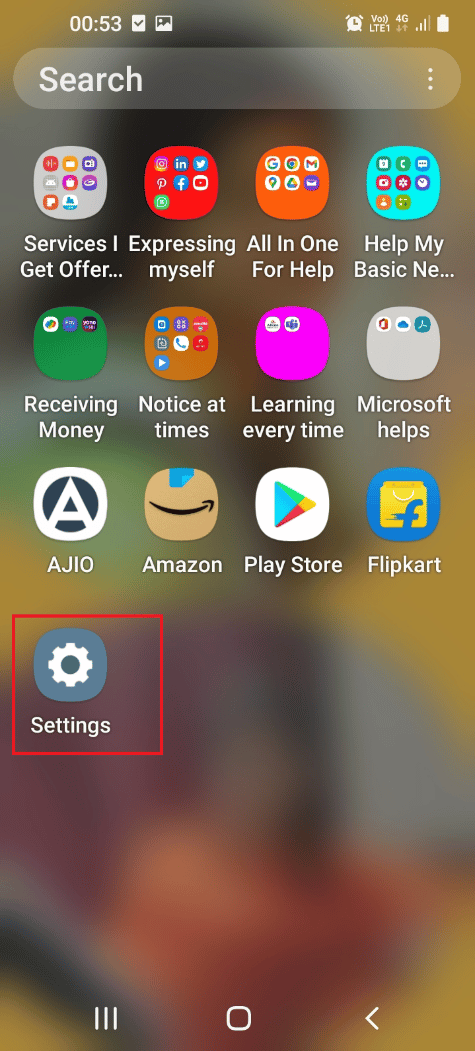
2. Poté klepněte na kartu Aplikace.
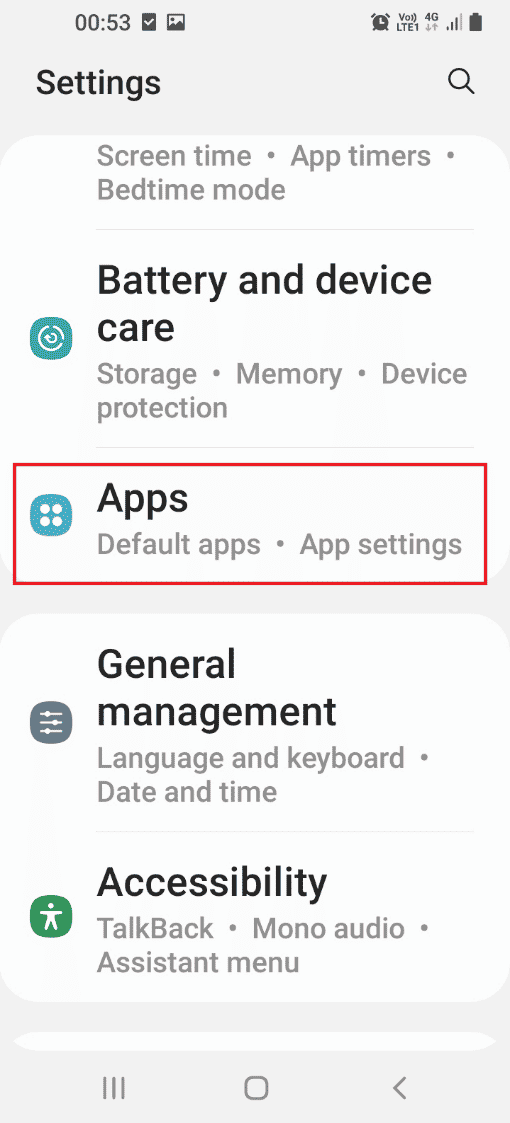
3. Klepněte na servisní aplikaci Samsung Gear VR.
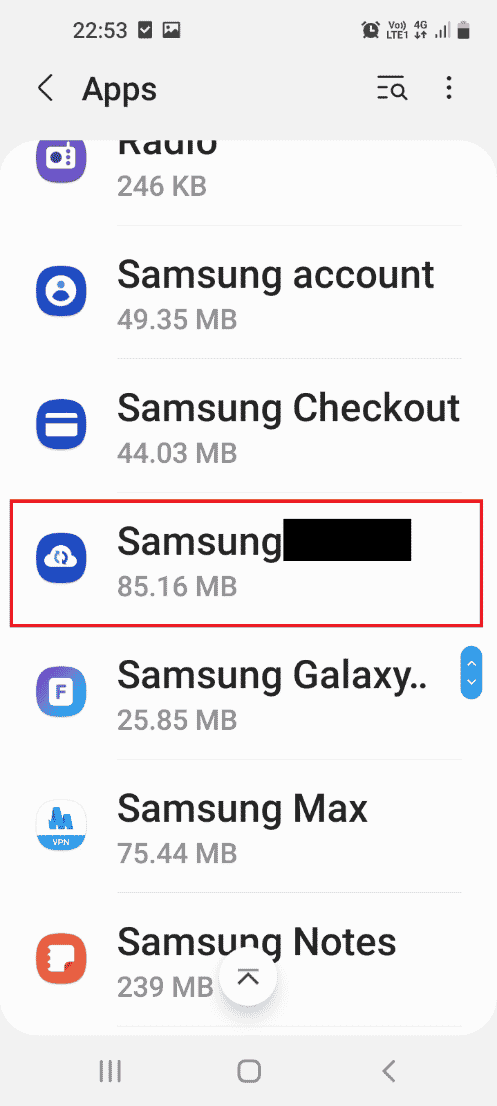
4. Nyní klepněte na možnost Force Stop v dolní části pro deaktivaci služby.
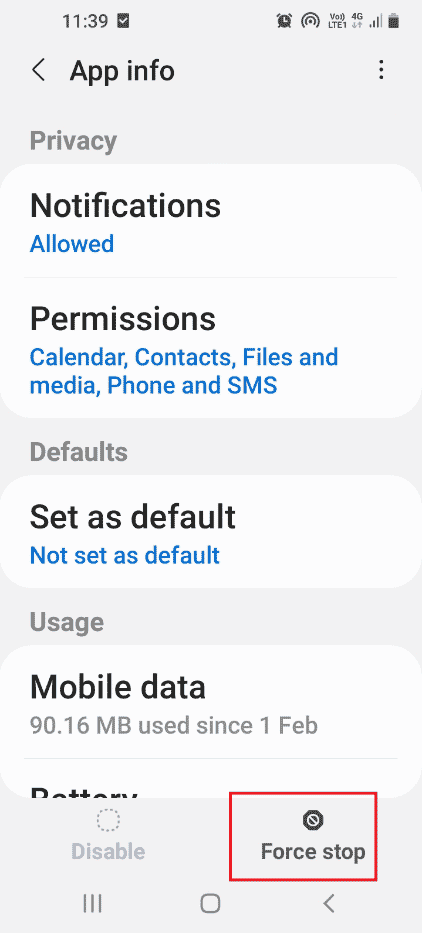
Metoda 3: Zakázat proces na pozadí
Pokud nemůžete službu Gear VR zakázat, můžete tuto metodu použít k zastavení služby Gear VR běžící na pozadí, jak je popsáno v této části.
1. Otevřete aplikaci Nastavení.
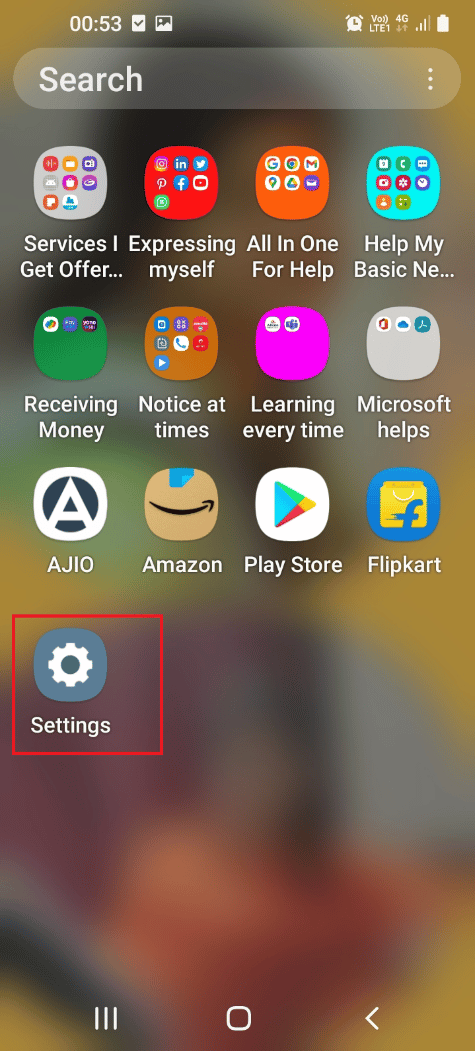
2. Klepněte na kartu Aplikace.
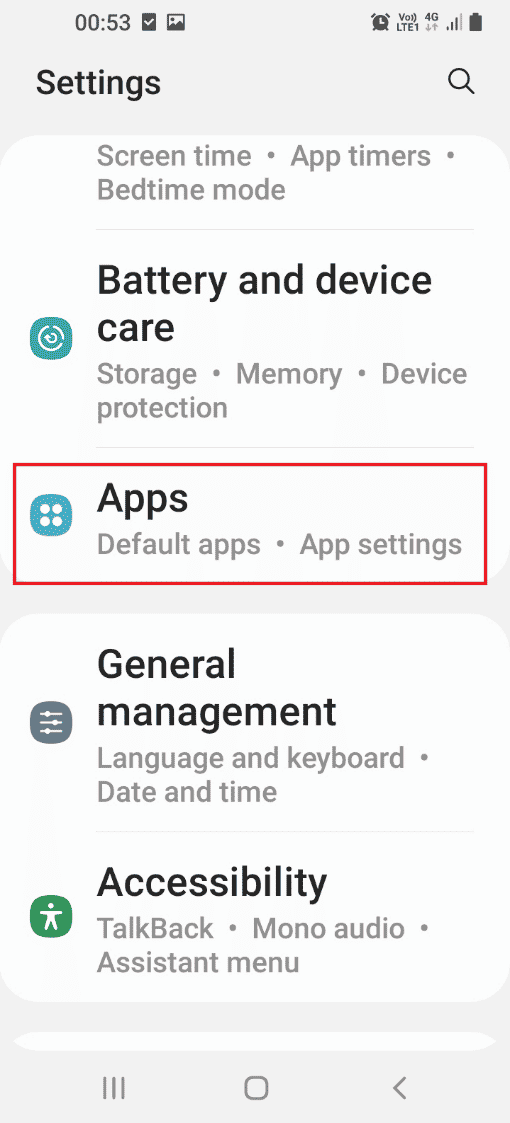
3. Klepněte na Samsung Gear VR v seznamu.
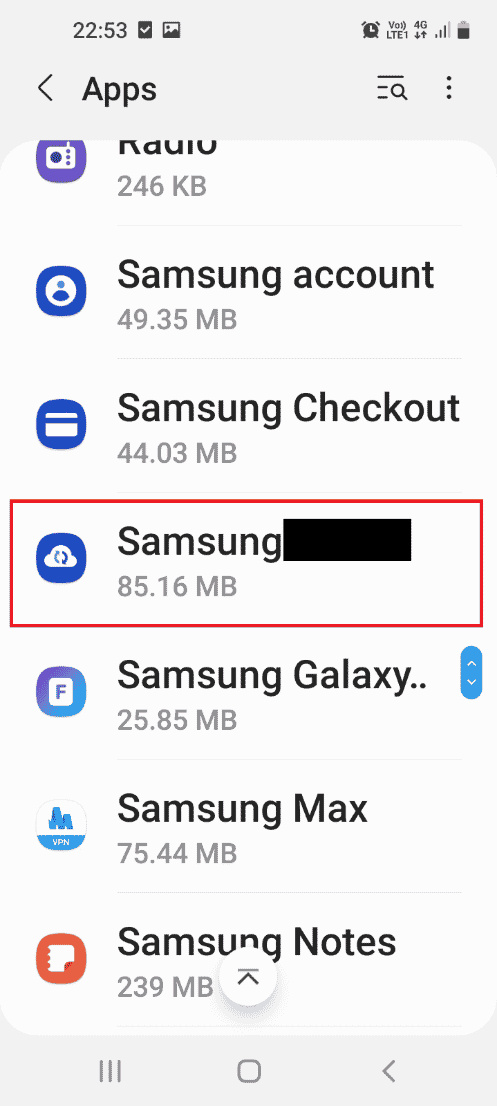
4. Klepněte na kartu Baterie v části Použití.
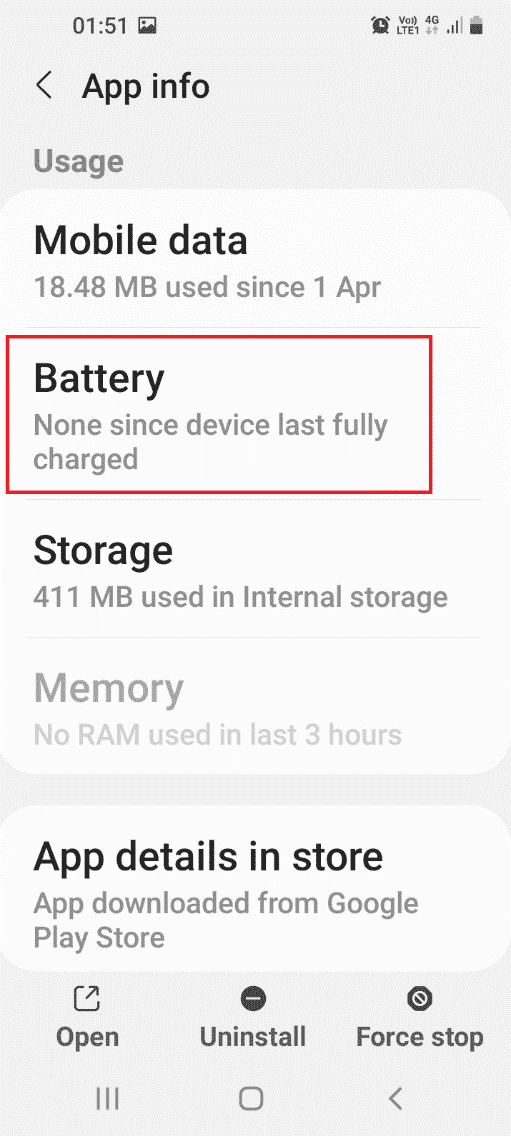
5. Vypněte možnost Povolit aktivitu na pozadí.
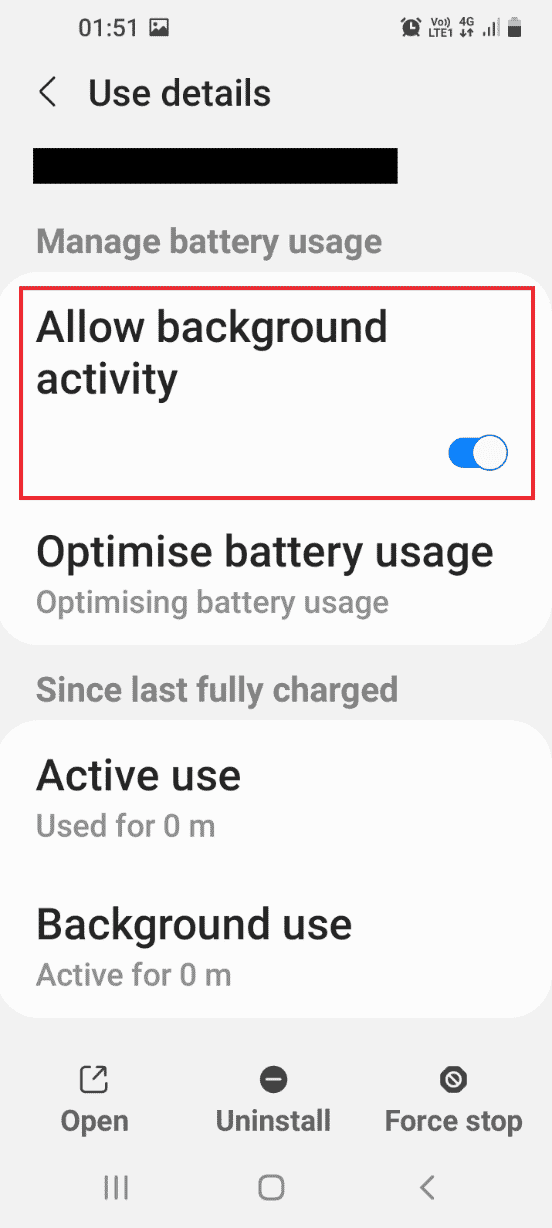
6. Vraťte se na domovskou stránku Nastavení a klepněte na kartu Připojení.
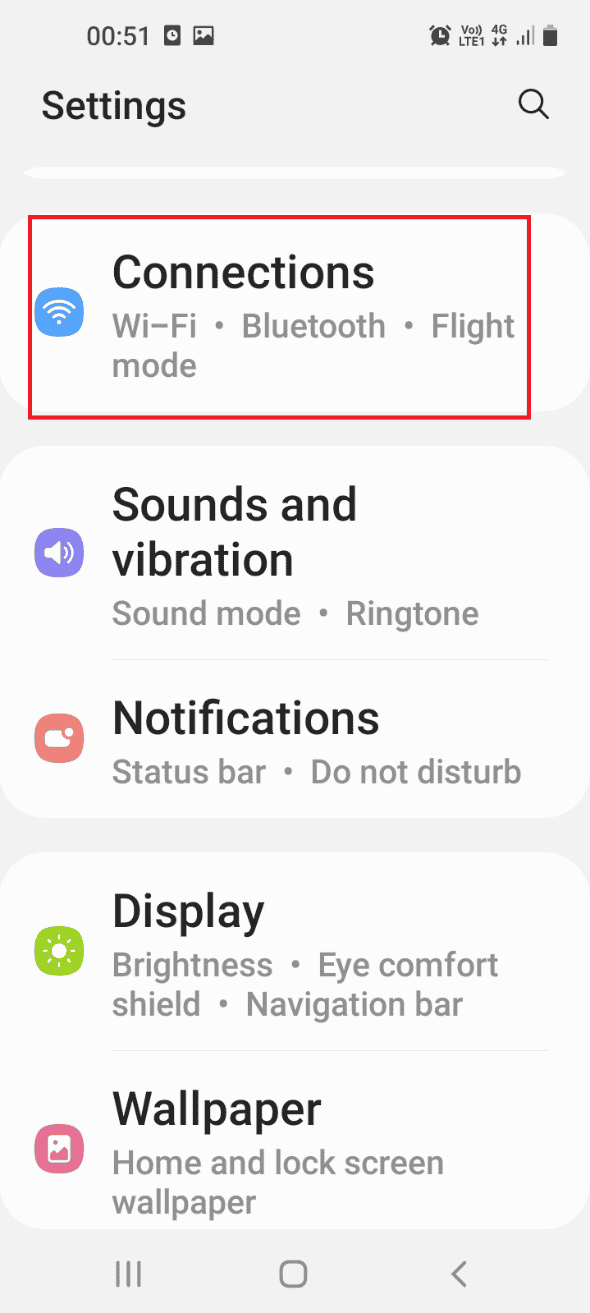
7. Klepněte na kartu Využití dat.
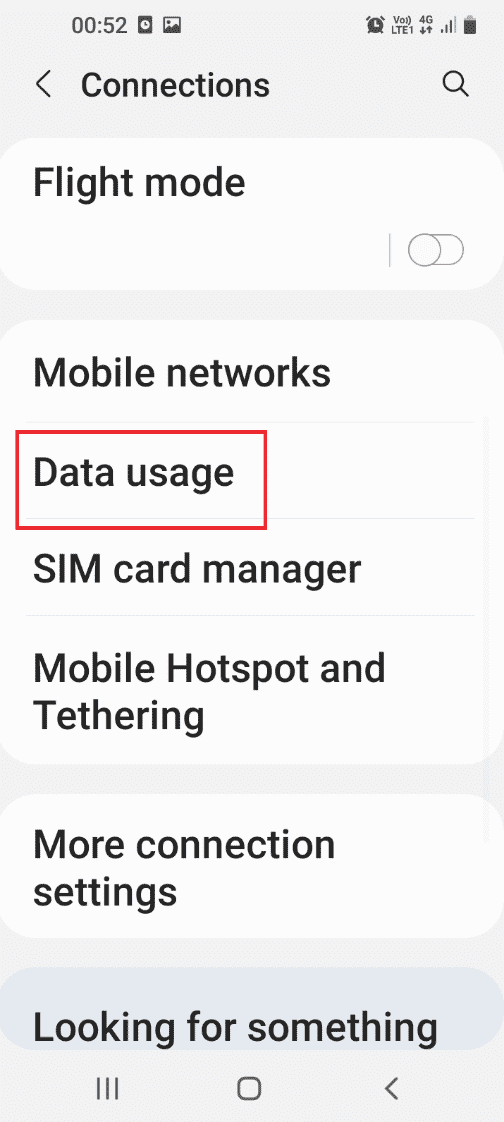
8. Klepněte na možnost Spořič dat.
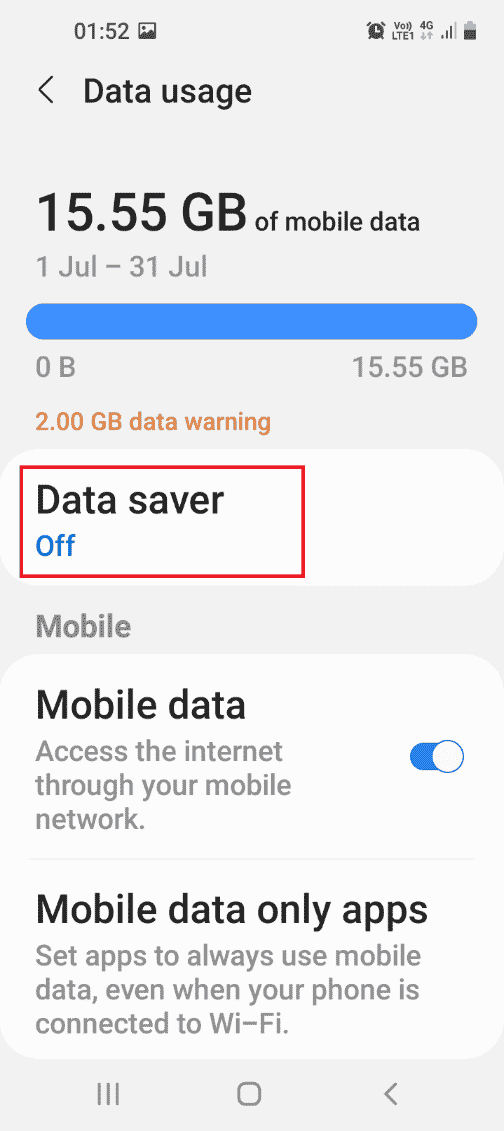
9. Klepněte na Povoleno používat data, když je na kartě Spořič dat.
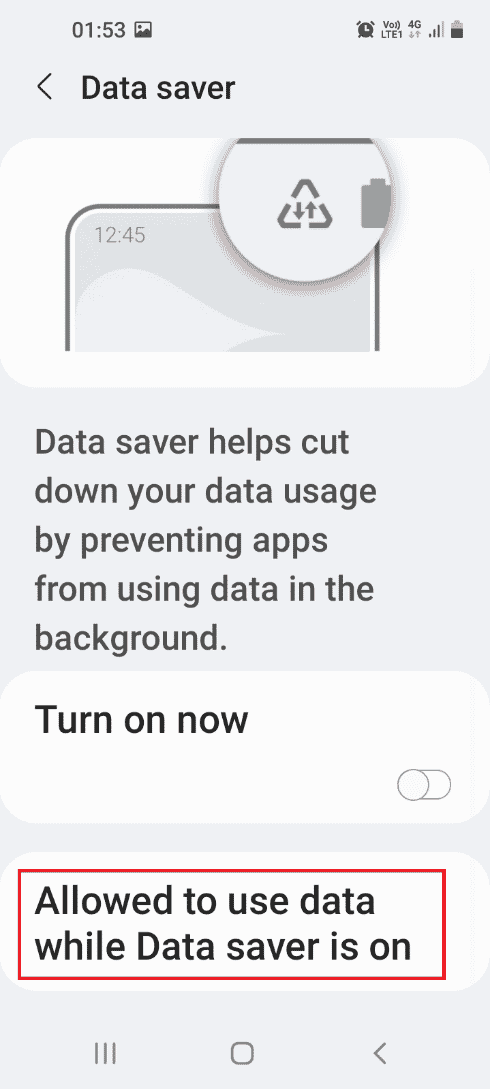
10. Vypněte aplikaci Samsung Gear VR v seznamu.
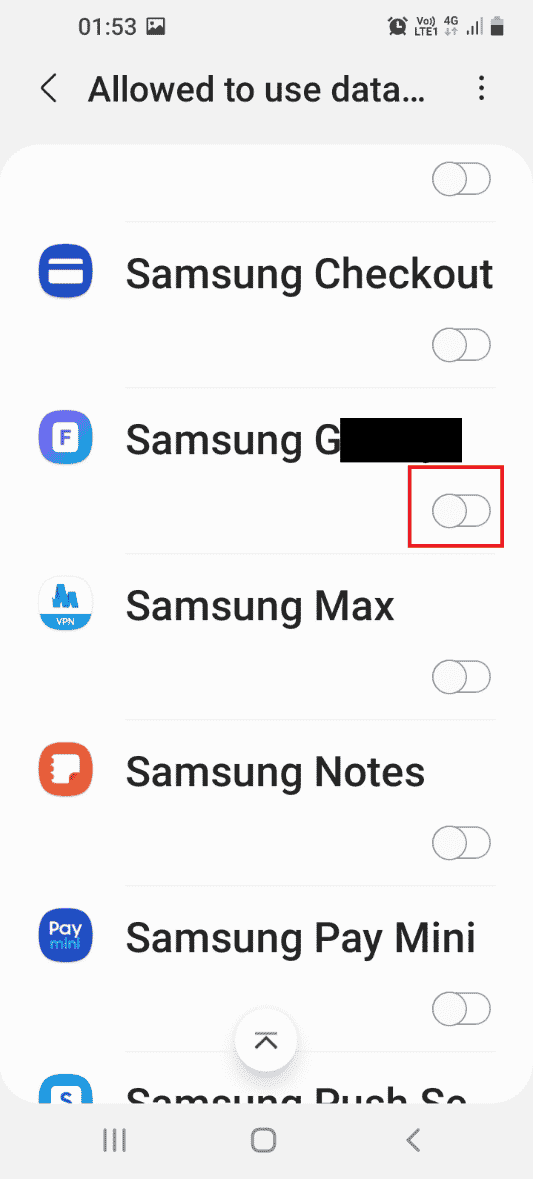
Metoda 4: Odinstalujte aplikaci Oculus
Jednou z metod, jak vyřešit problém se službou Gear VR, je odinstalovat aplikaci Oculus z telefonu.
1. Otevřete aplikaci Obchod Play.
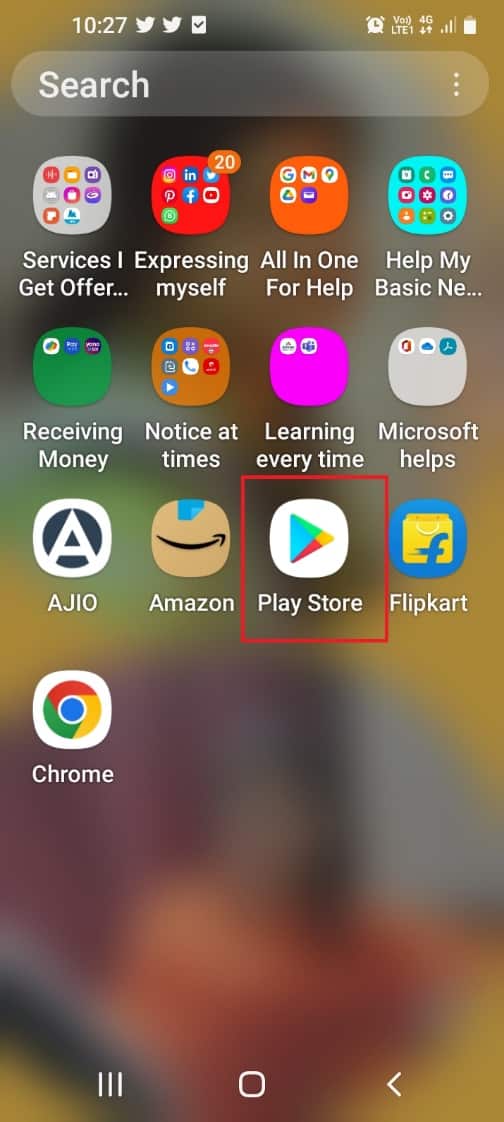
2. Klepněte na ikonu Profil v pravém horním rohu domovské stránky.
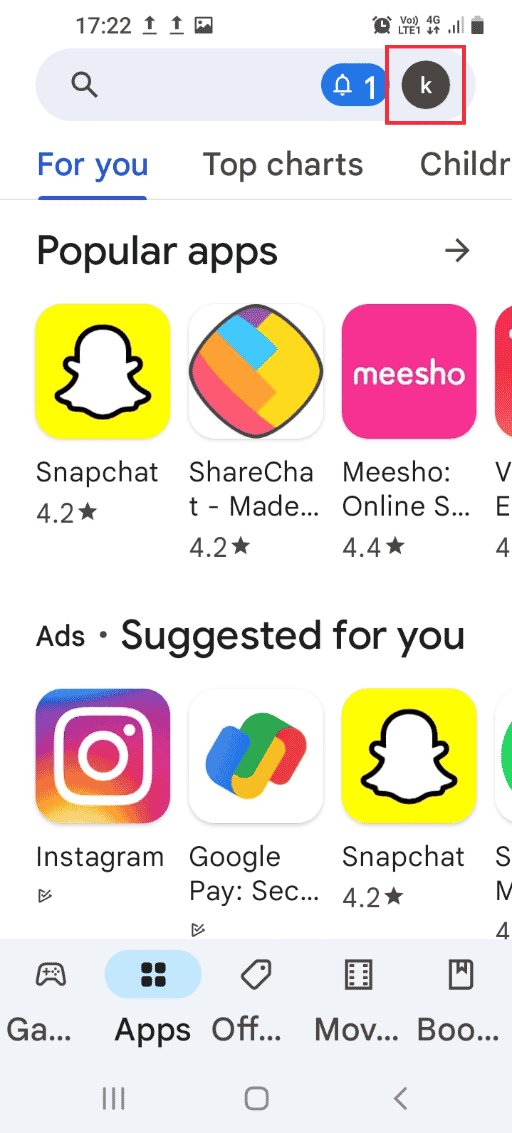
3. Klepněte na kartu Správa aplikací a zařízení.
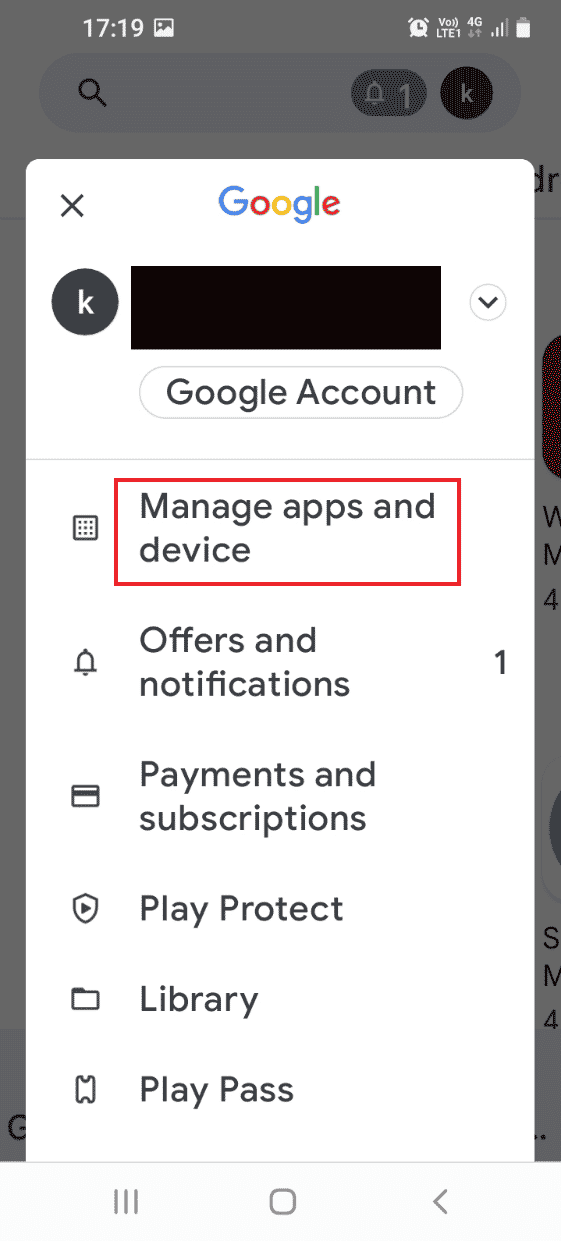
4. Přejděte na kartu Správa a zaškrtněte políčko vedle aplikace Oculus.
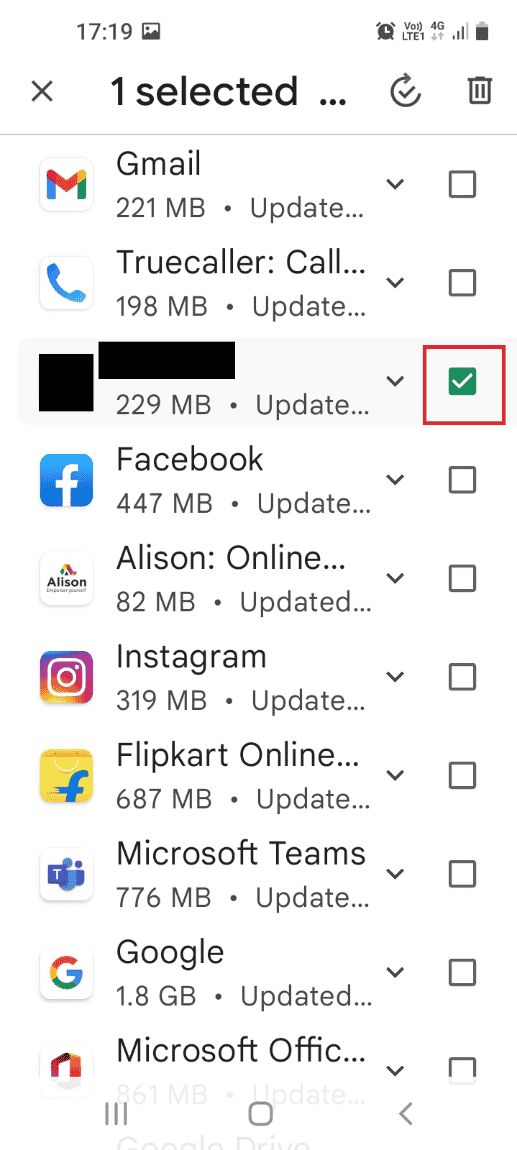
5. Klepněte na možnost Koš v pravém horním rohu.
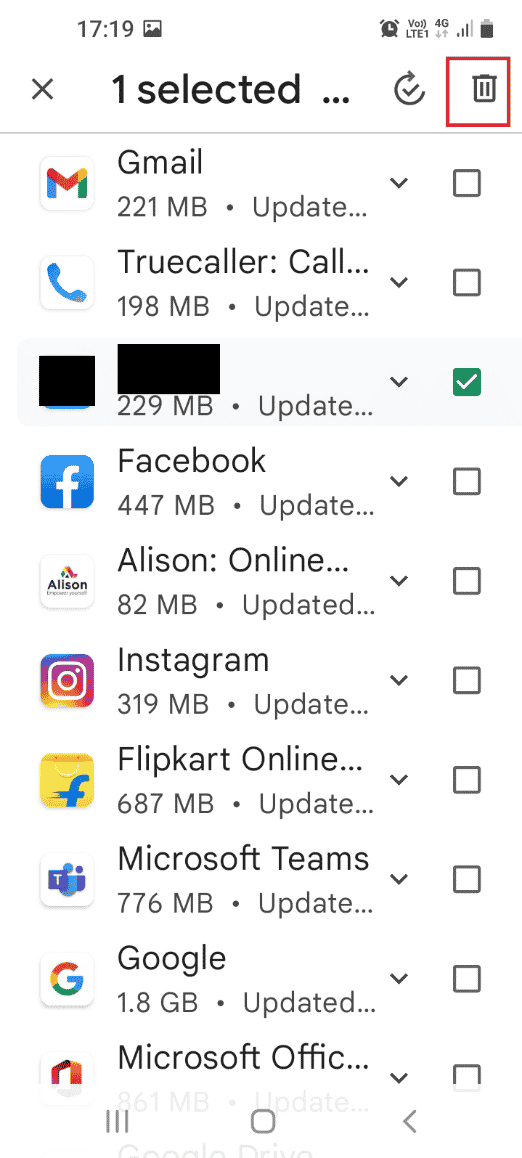
6. Klepněte na možnost Odinstalovat v potvrzovacím okně Odinstalovat vybranou aplikaci?
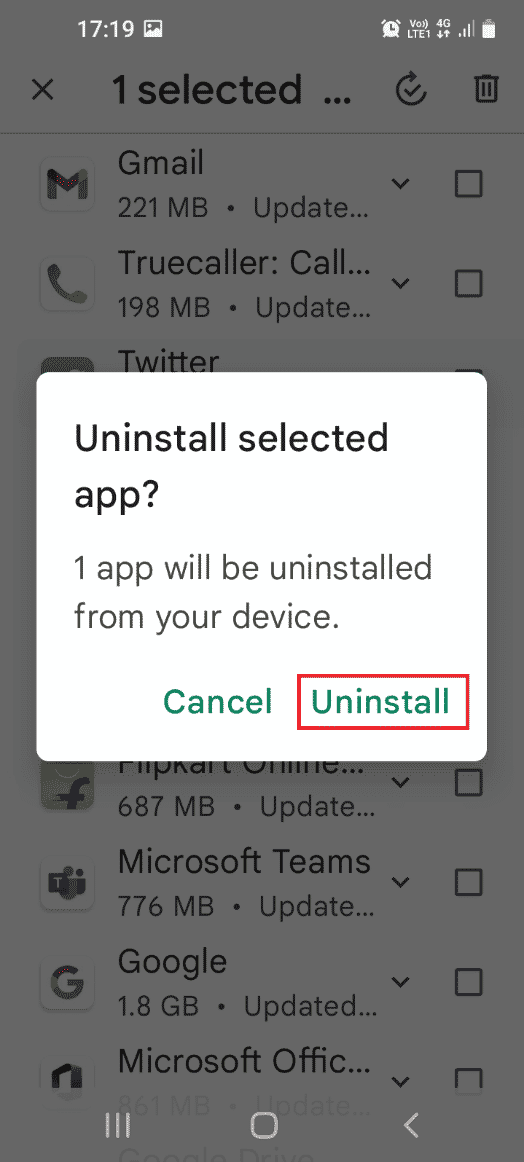
Metoda 5: Nainstalujte aplikaci Service Disabler
Níže jsou uvedeny kroky k instalaci aplikace pro deaktivaci služeb.
1. Otevřete aplikaci Obchod Play.
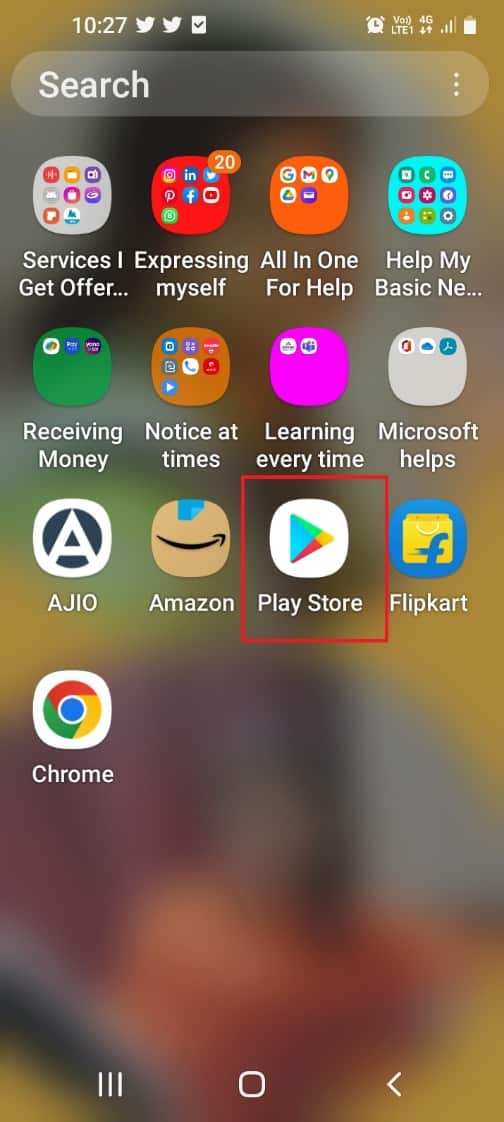
2. Klepněte na vyhledávací lištu na domovské stránce.
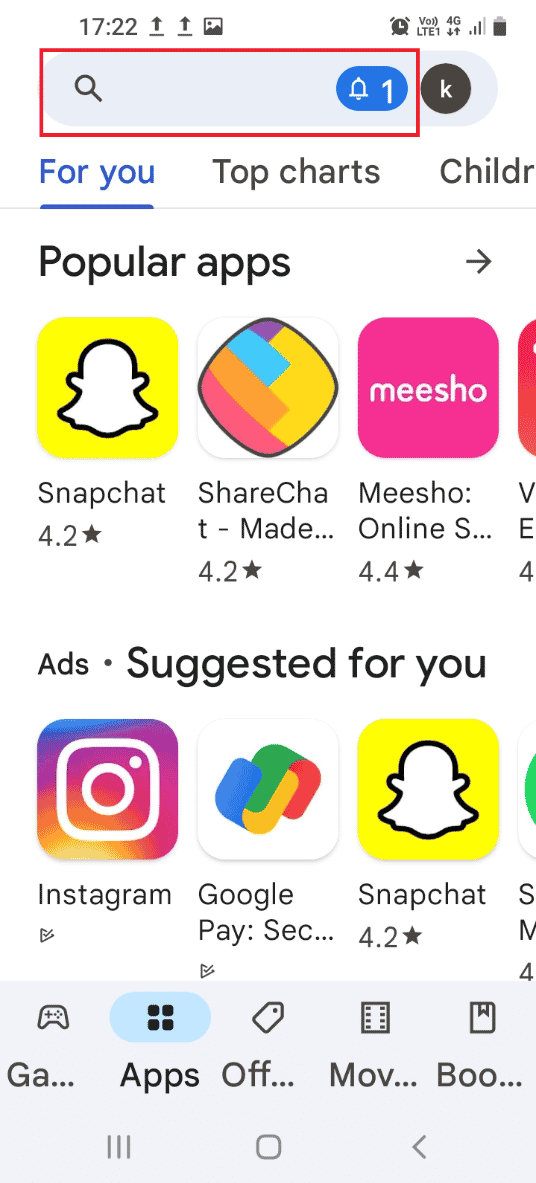
3. Vyhledejte Service Disabler a klepněte na ikonu vyhledávání.
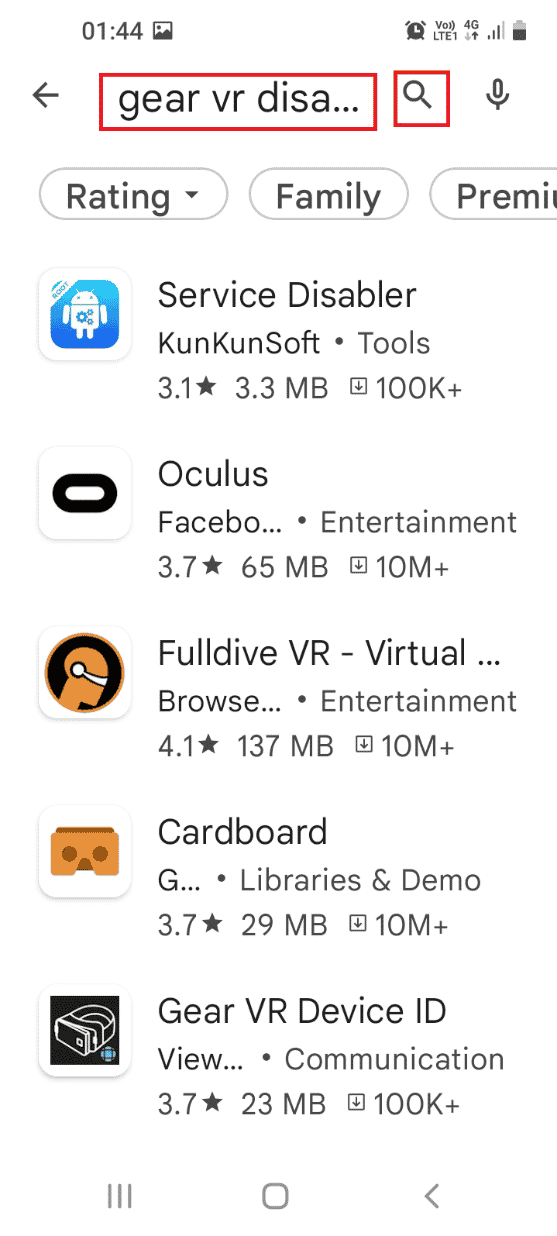
4. V aplikaci Service Disabler klepněte na tlačítko Instalovat.
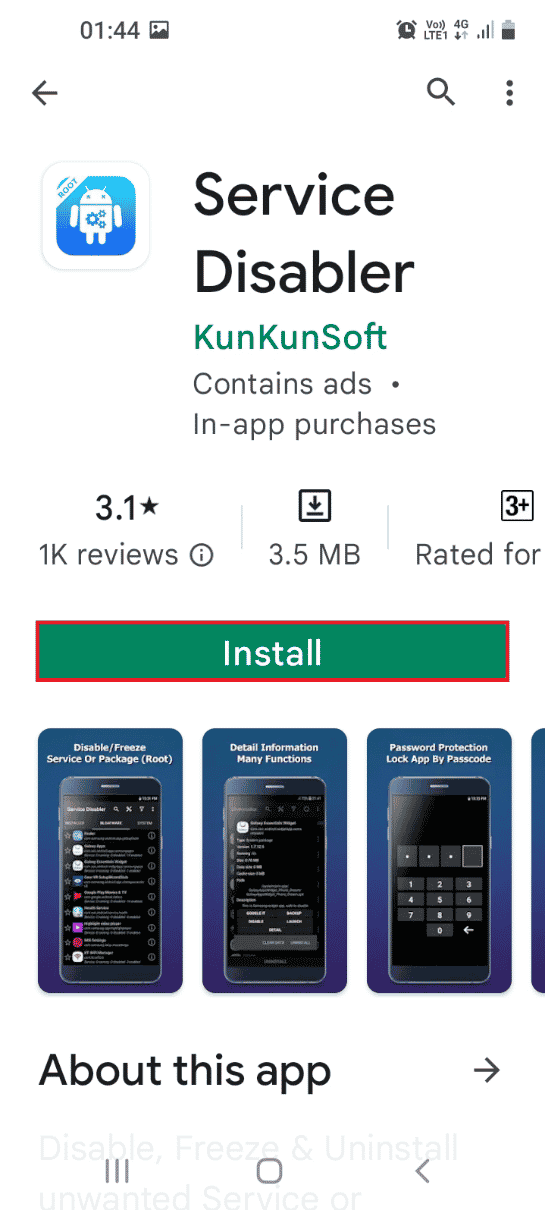
5. Otevřete aplikaci Service Disabler z domovské nabídky.
6. Vyberte službu Samsung Gear VR a klepněte na ikonu Koš a nakonec zkontrolujte, zda je problém se službou Stop gear VR spuštěný na pozadí vyřešen nebo ne.
Metoda 6: Použijte nástroj ADB
V této metodě můžete použít počítač se systémem Windows a pomocí ADB nebo Android Debug Bridge zastavit službu Gear VR.
Krok I: Nainstalujte ADB na Windows PC
Prvním krokem je instalace ADB nebo Android Debug Bridge do počítače se systémem Windows.
1. Stiskněte klávesu Windows, zadejte Google Chrome a klikněte na Otevřít.
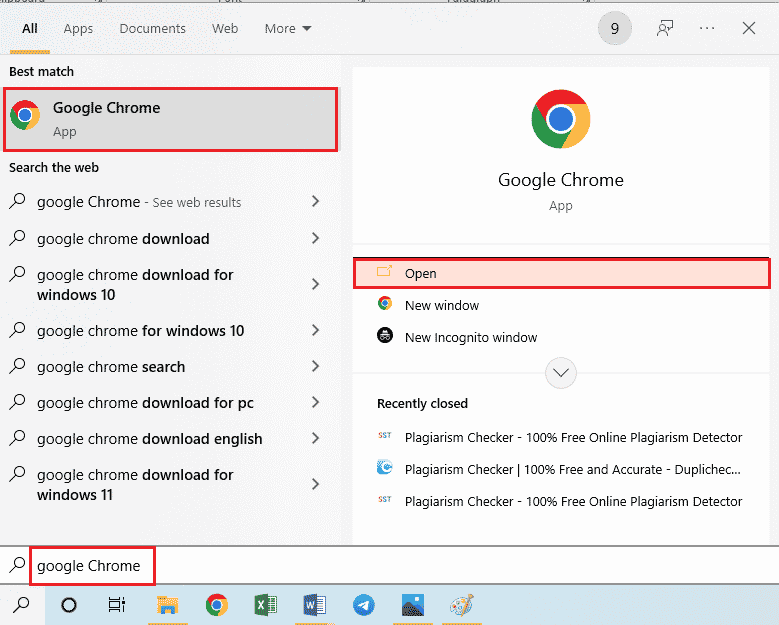
2. Otevřete oficiální webovou stránku Android SDK Platform Tools ke stažení a klikněte na odkaz Download SDK Platform-Tools for Windows v sekci Downloads.
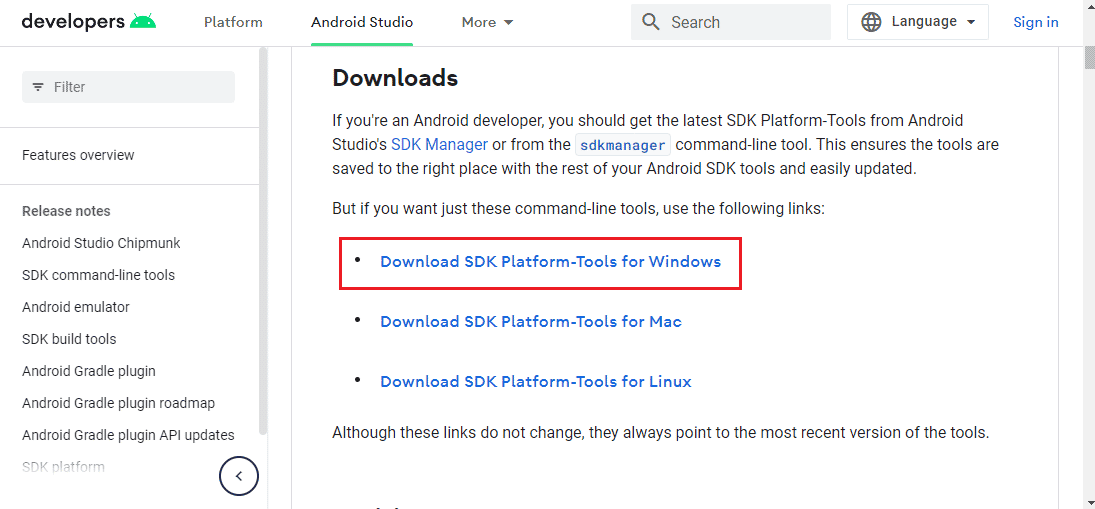
3. Extrahujte všechny soubory ve staženém souboru pomocí softwaru Data Compression Utility, jako je WinZip.
4. Stiskněte klávesu Windows, zadejte Windows PowerShell a klikněte na možnost Spustit jako správce.
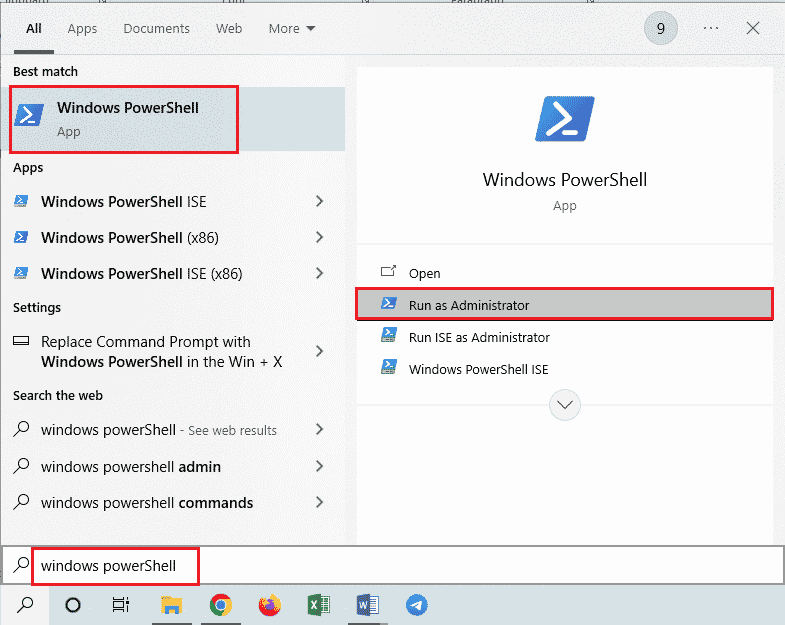
5. Napište příkaz ./adb devices a stisknutím klávesy Enter aktivujte nástroj ADB.
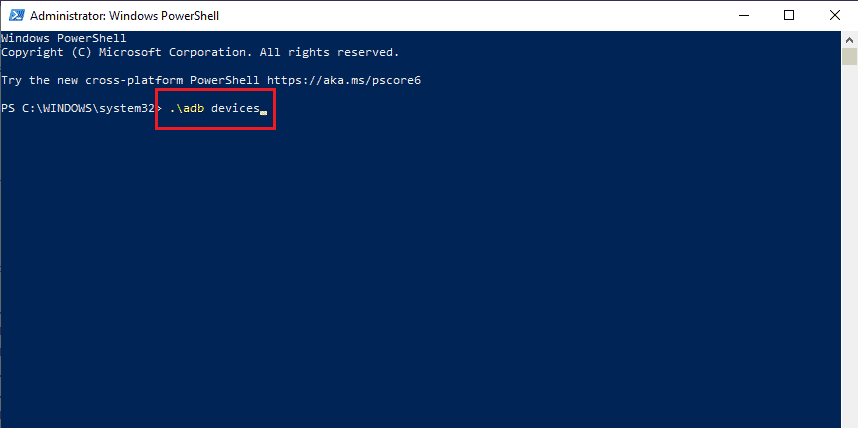
6. Klepněte na možnost Přijmout v okně oprávnění v telefonu.
Krok II: Povolte v telefonu režim vývojáře
Dalším krokem je povolení režimu vývojáře v telefonu.
1. Klepněte na aplikaci Nastavení.
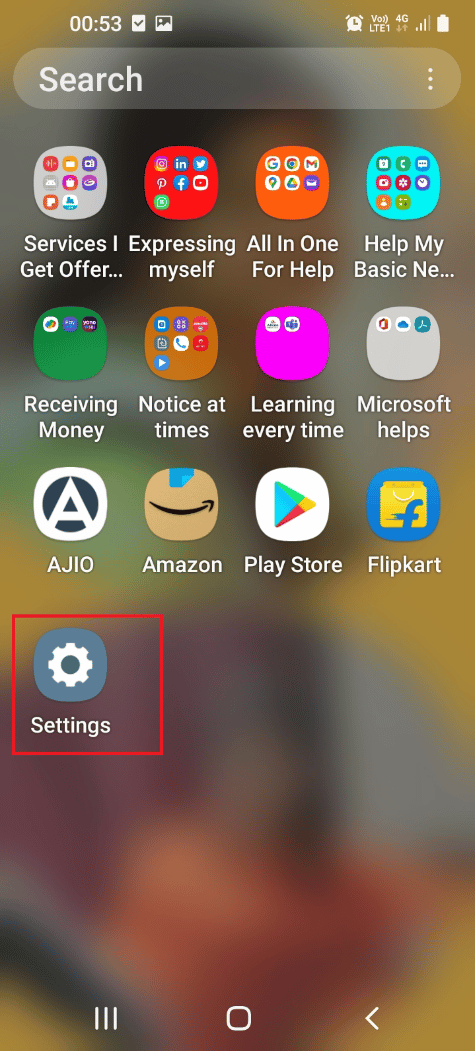
2. Poté klepněte na kartu O telefonu.
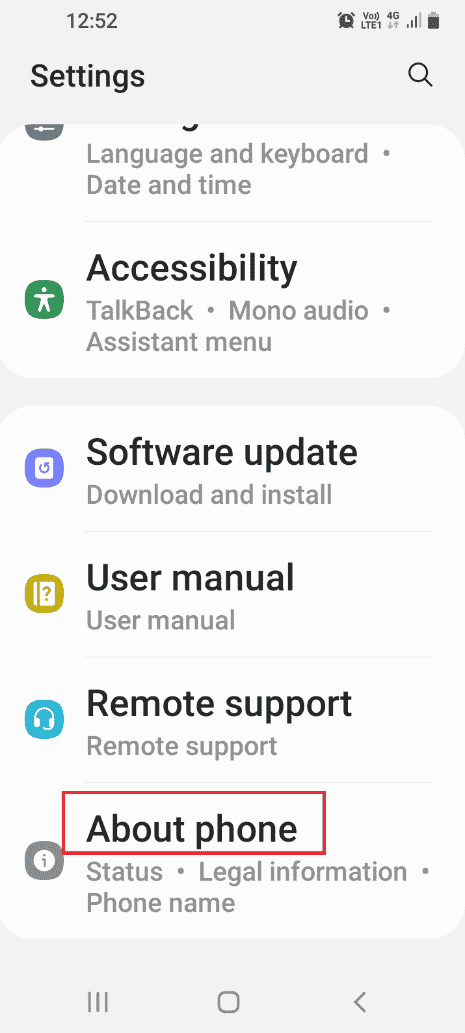
3. Dále klepněte na kartu Informace o softwaru.
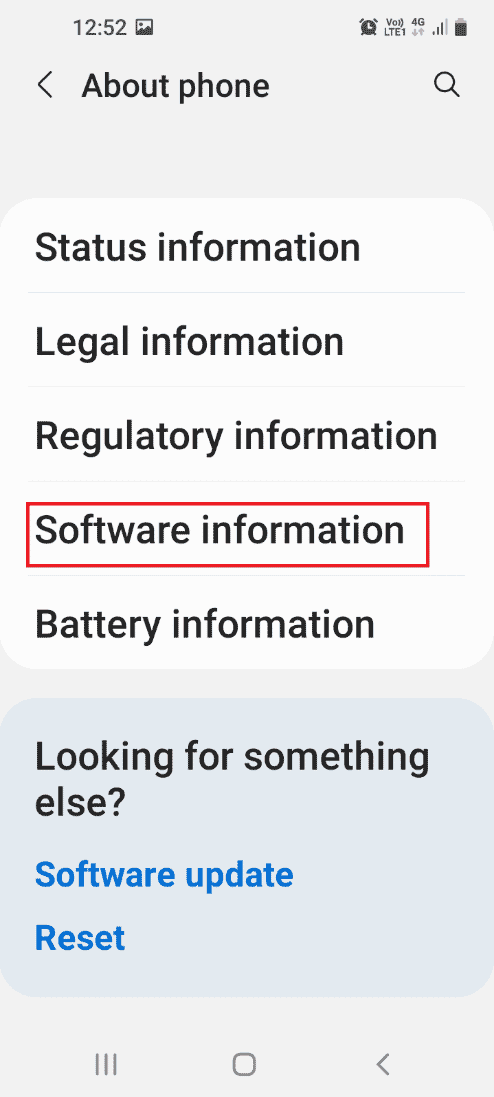
4. Klepněte 7krát na kartu Číslo sestavení.
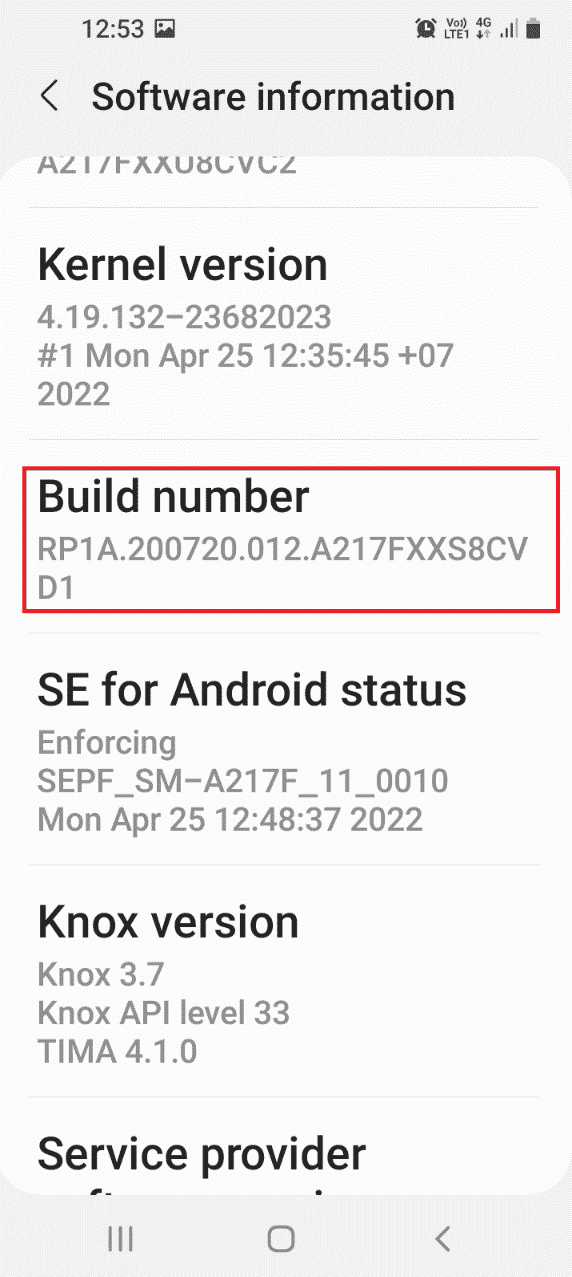
5. Potvrďte bezpečnostní heslo a uvidíte zprávu o povolení režimu vývojáře.
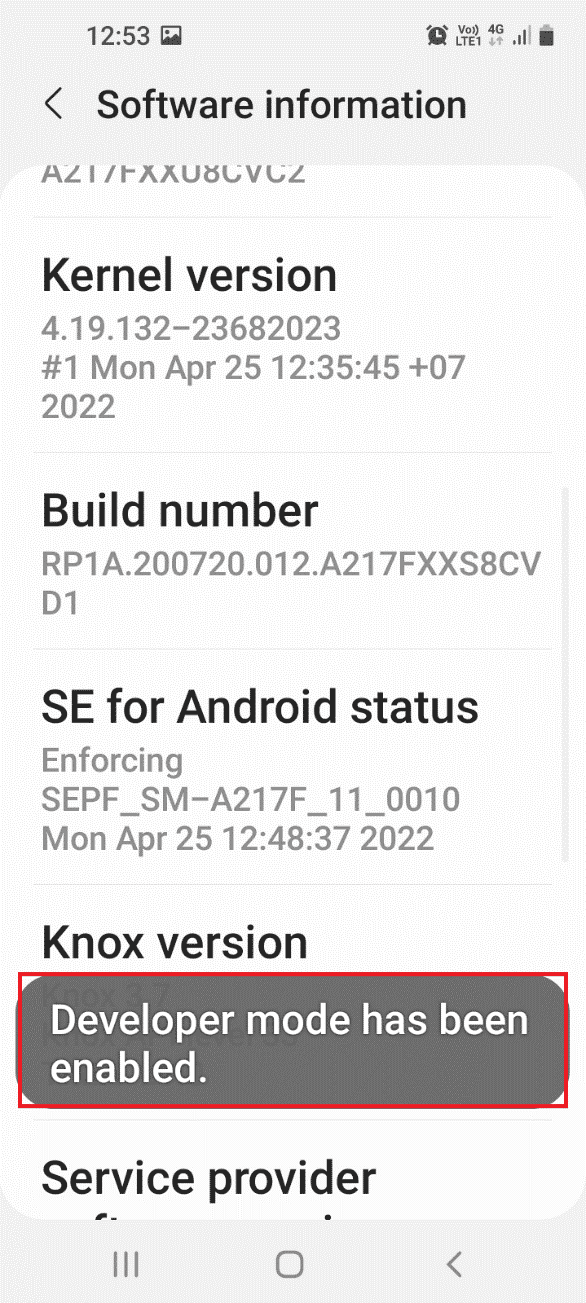
Krok III: Povolte ladění USB a ladění stromu uzlů
Chcete-li zakázat službu Gear VR pomocí počítače se systémem Windows, měli byste v telefonu povolit možnosti ladění USB a ladění stromu uzlů.
1. Přejděte na domovskou stránku Nastavení a klepněte na kartu Možnosti vývojáře.
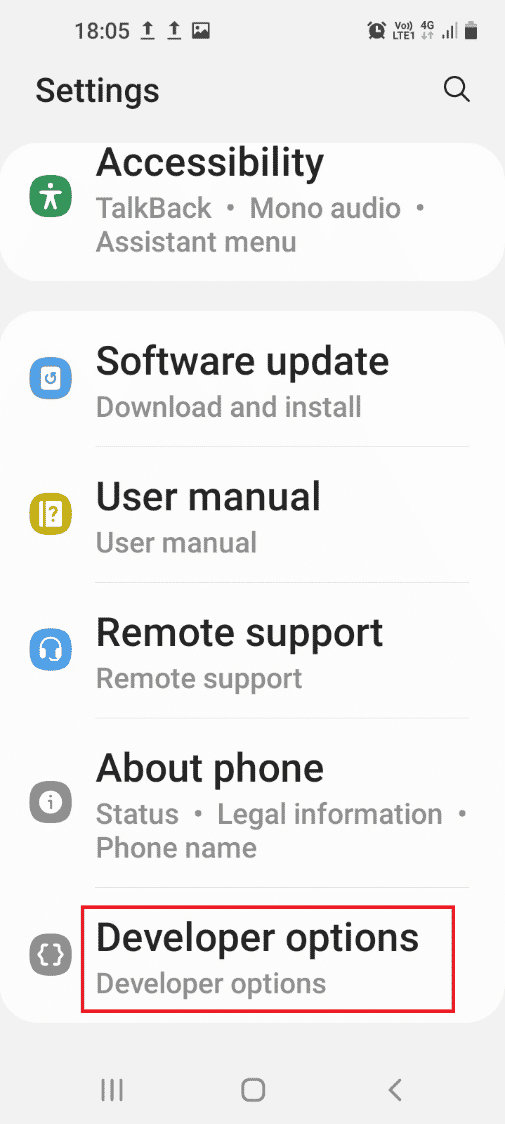
2. Zapněte možnost ladění USB v části Debugging.
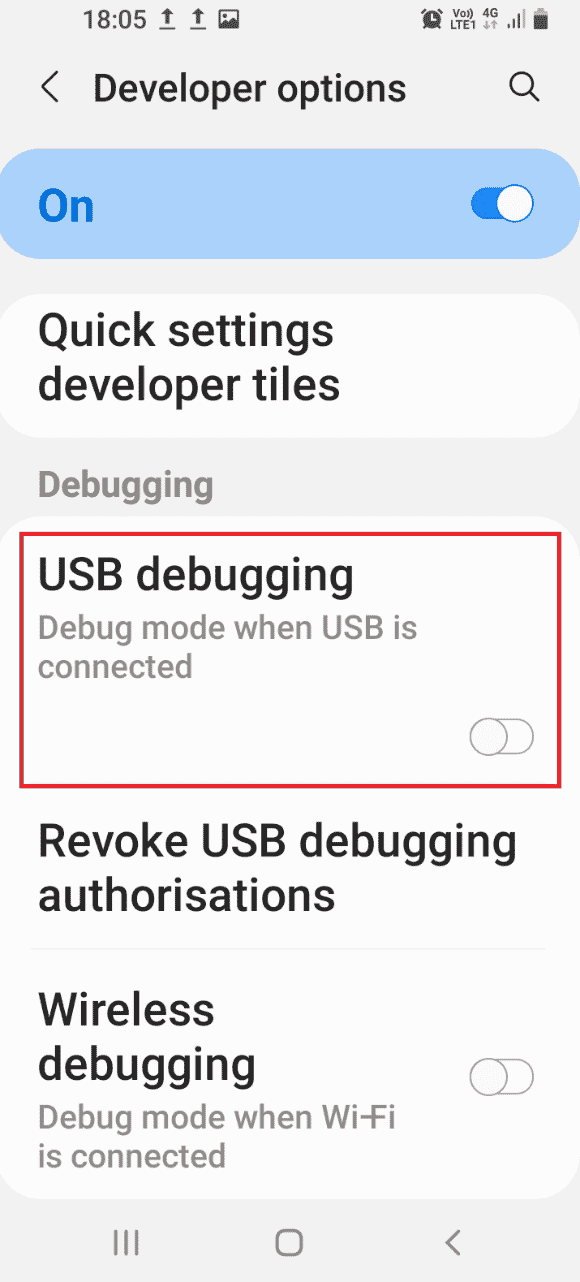
3. Klepněte na možnost OK v okně Povolit ladění USB? Potvrzovací okno.
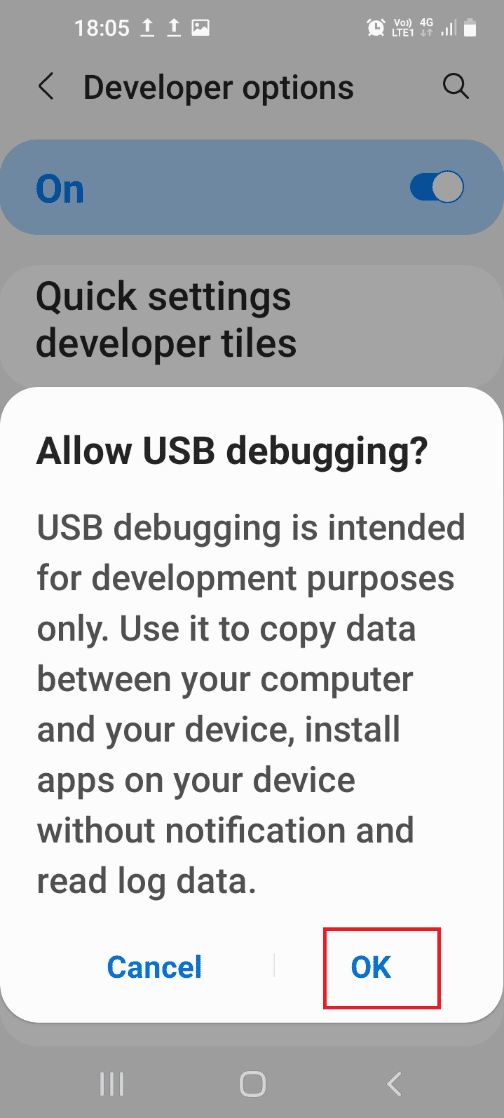
4. Vraťte se na domovskou stránku aplikace Nastavení a klepněte na kartu Usnadnění.
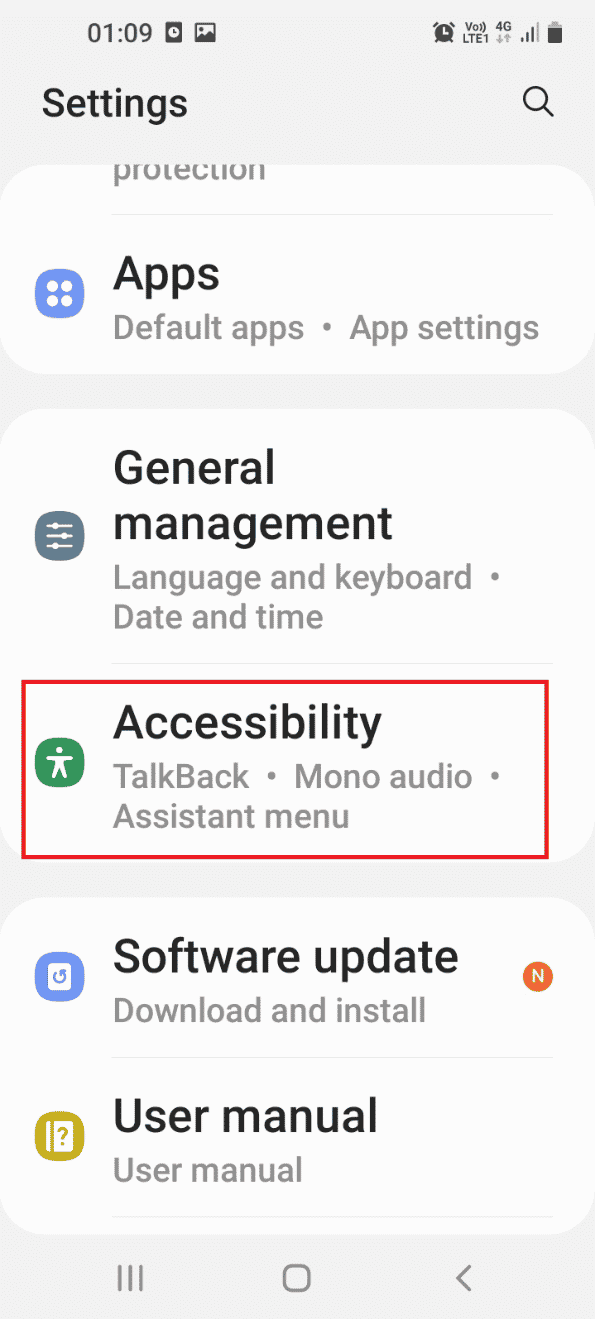
5. Klepněte na kartu Talkback.
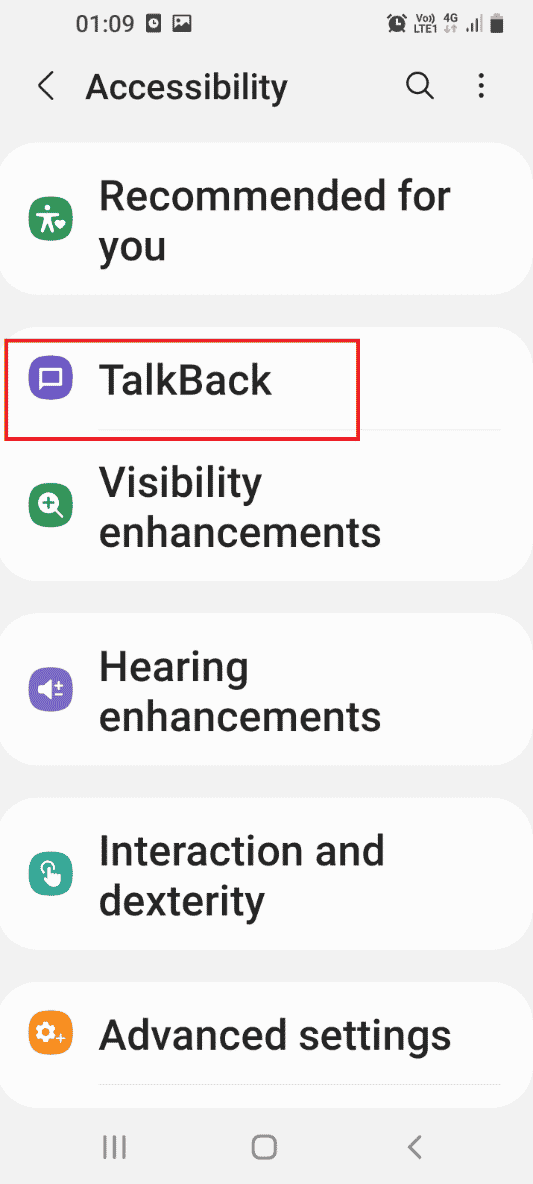
6. Klepněte na kartu Nastavení.
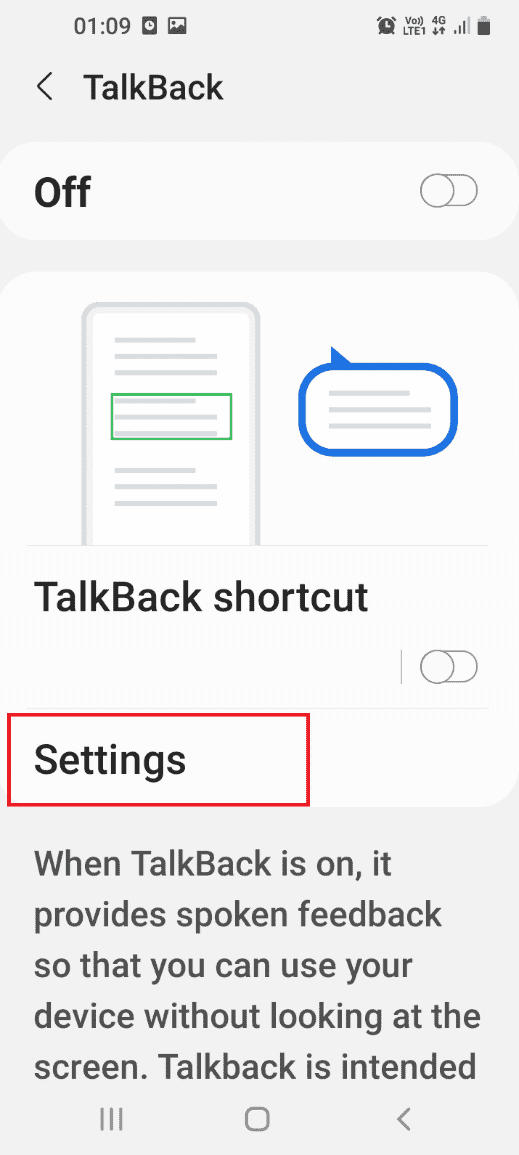
7. Klepněte na kartu Upřesnit nastavení.
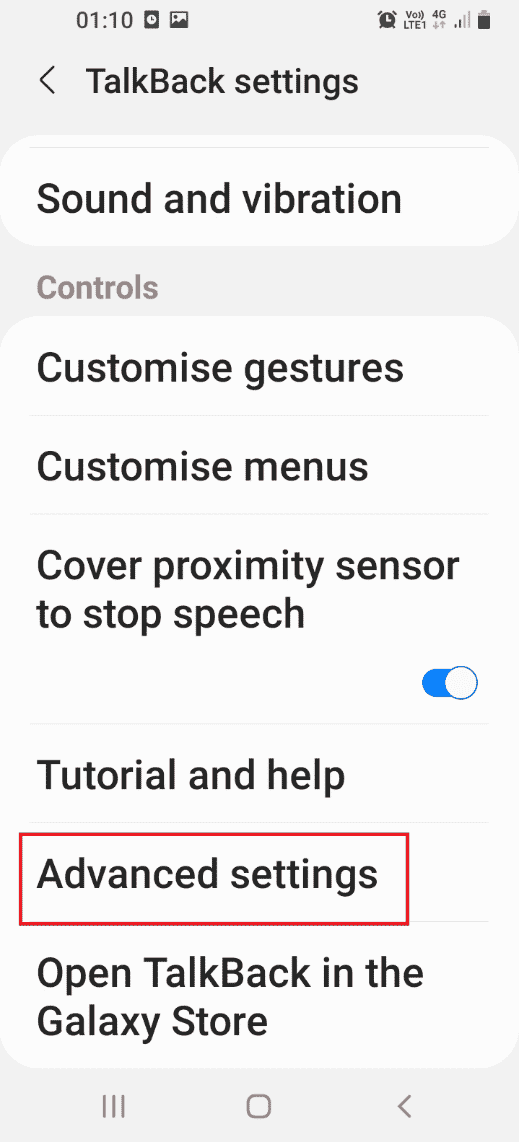
8. Klepněte na kartu Nastavení vývojáře.
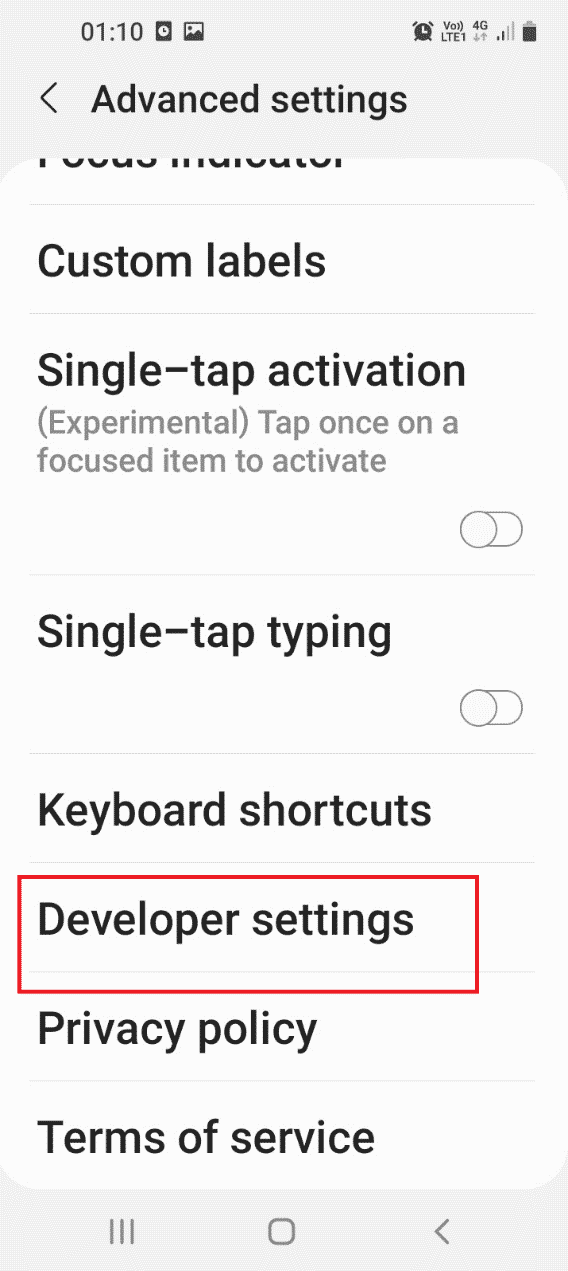
9. Zapněte volbu Povolit ladění stromu uzlů.
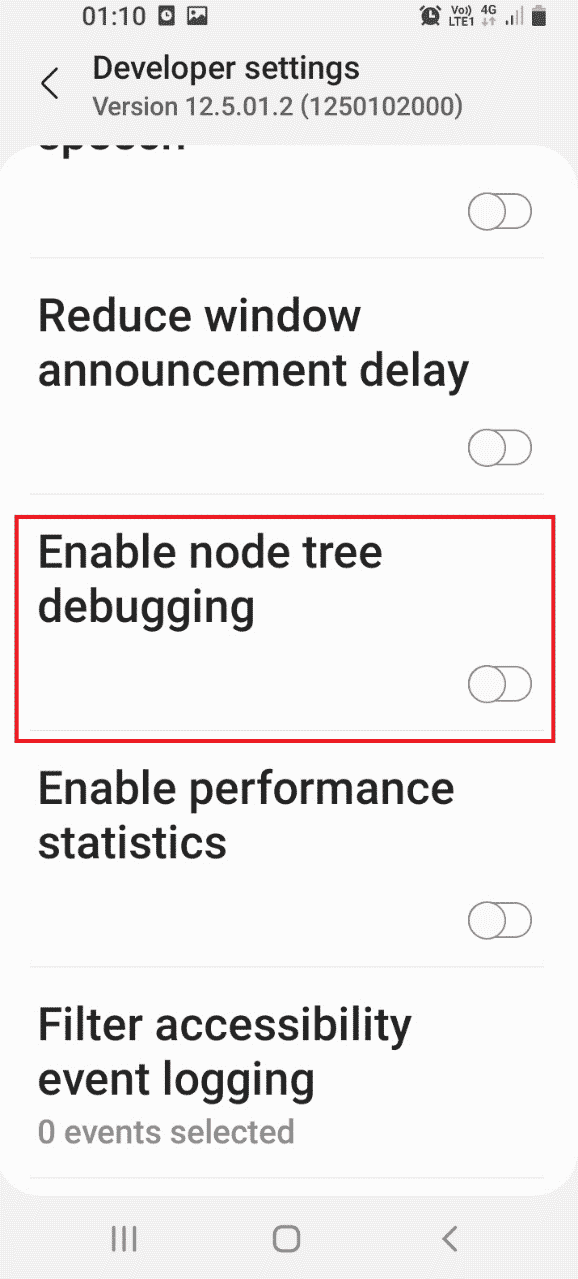
10. Klepněte na tlačítko OK v potvrzovací zprávě Enable Node Tree Debugging?
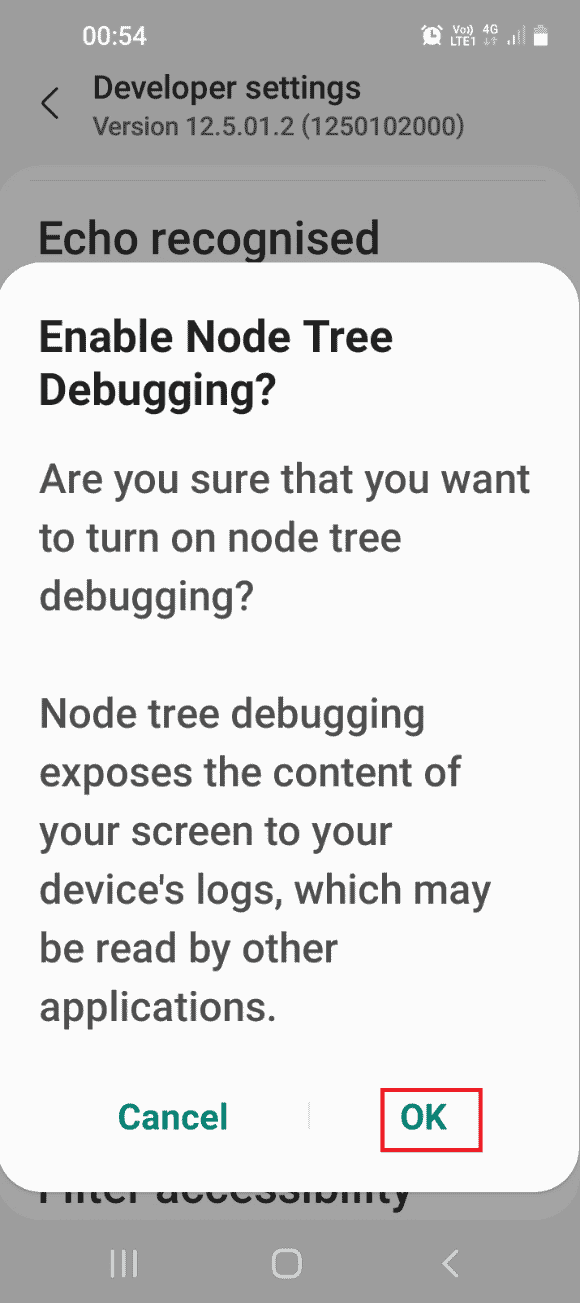
Krok IV: Odinstalujte aplikace Gear VR Service Apps
Posledním krokem je použití prostředí Windows PowerShell k ručnímu odinstalování služeb spojených se službou Gear VR a zastavení služby Gear VR běžící na pozadí.
1. Zadejte následující příkaz a stisknutím klávesy Enter zakažte službu Gear VR.
adb shell pm uninstall –k –user 0 com.samsung.android.hmt.vrsvc
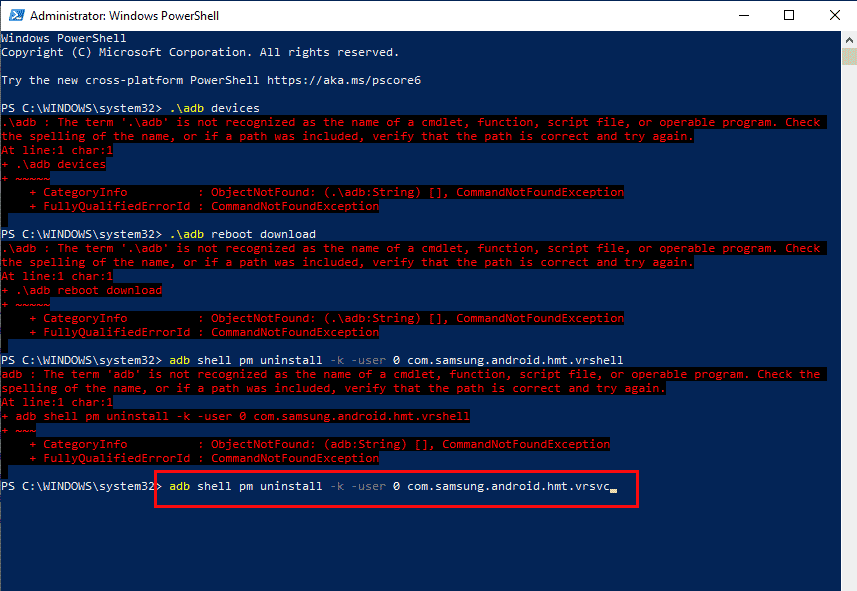
2. Poté vložte daný příkaz a stisknutím klávesy Enter vypněte SetupWizardStub.
adb shell pm uninstall –k –user 0 com.samsung.android.app.vrsetupwizardstub
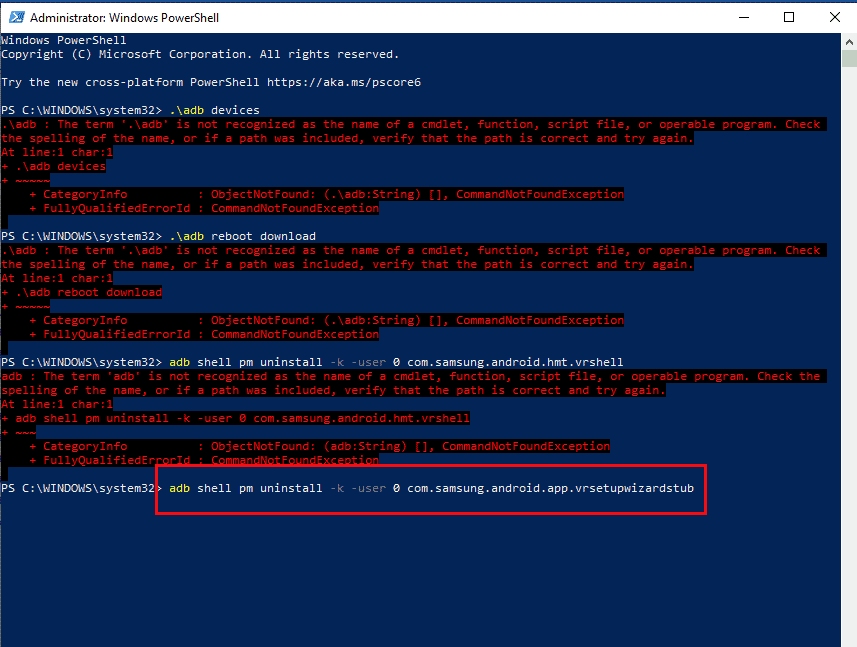
3. Nyní zadejte následující příkaz a stisknutím klávesy Enter deaktivujte prostředí Gear VR Shell.
adb shell pm uninstall –k –user 0 com.samsung.android.hmt.vrshell
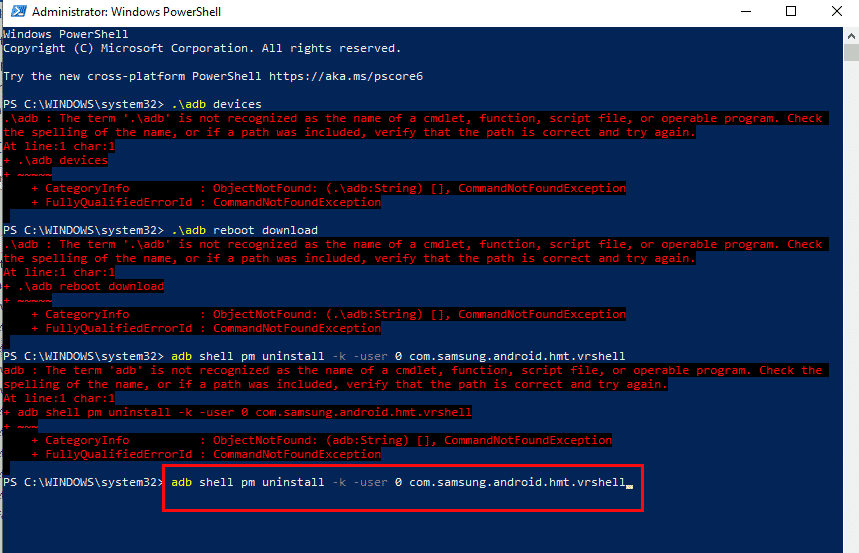
Metoda 7: Zakažte režim vývojáře VR (pokud je to možné)
Poslední možností, jak deaktivovat službu Gear VR, je deaktivace režimu VR Developer v telefonu. Tím se služba Gear VR zastaví na pozadí a sníží se spotřeba energie.
1. Otevřete aplikaci Nastavení
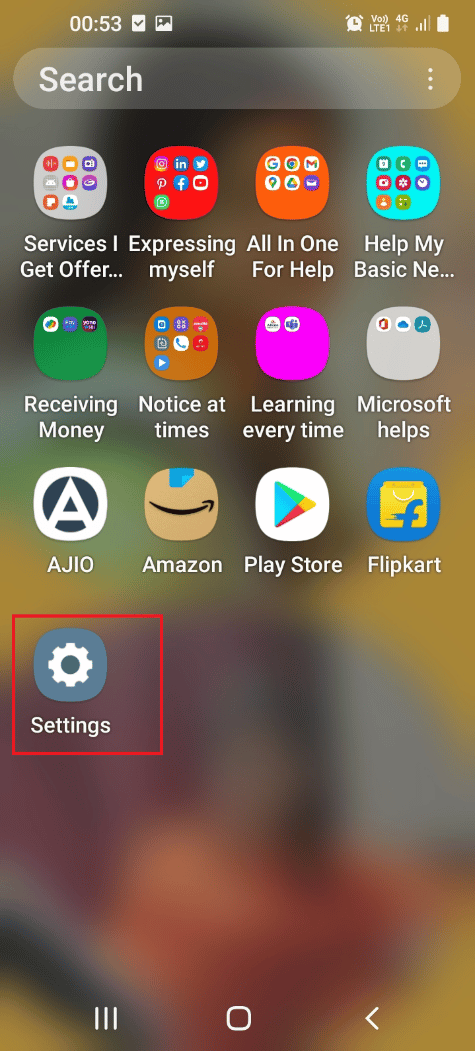
2. Klepněte na kartu Aplikace.
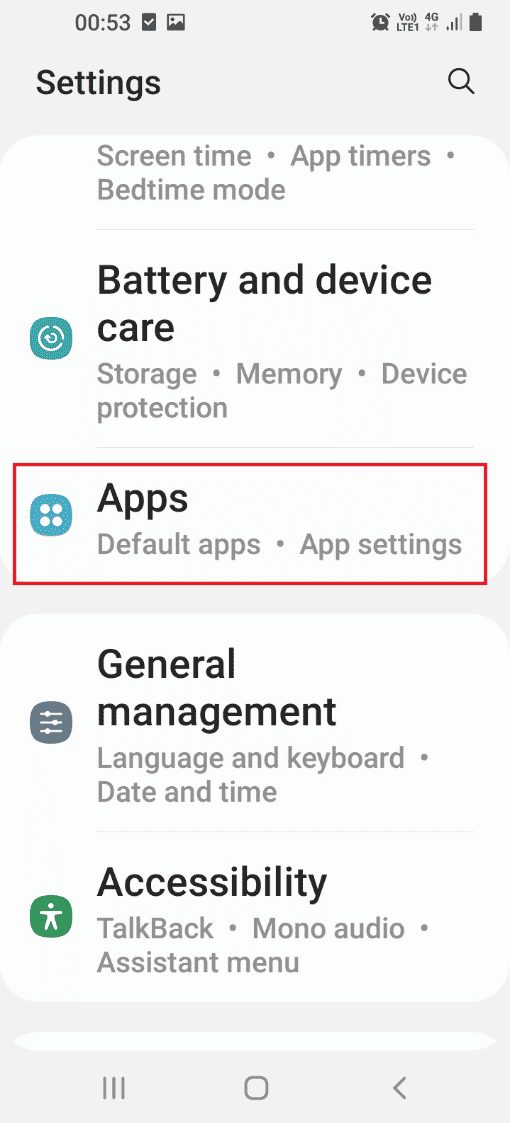
3. Klepněte na aplikaci Gear VR Service v seznamu.
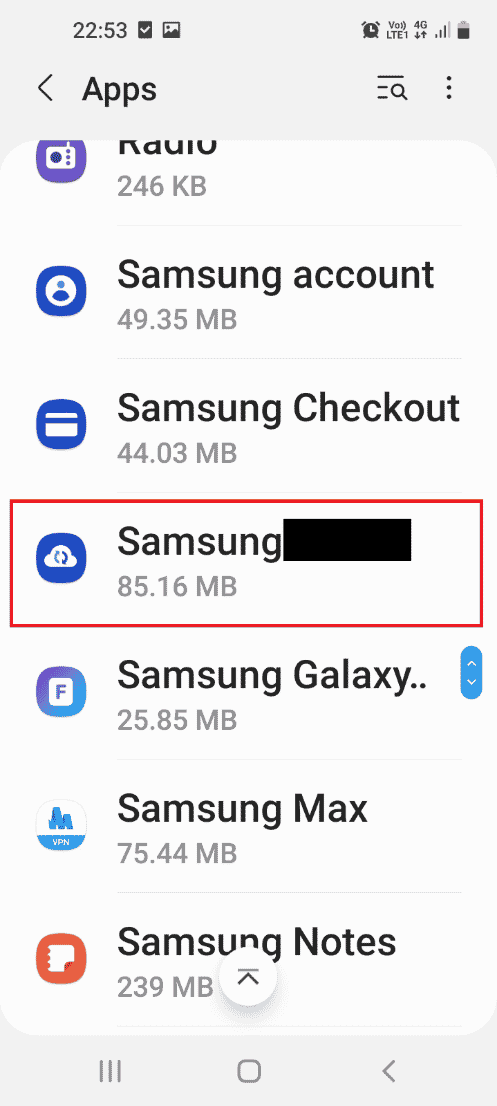
4. Klepněte 6krát na kartu Verze služby VR v části VERZE.
5. Vypněte režim vývojáře v části MOŽNOSTI PRO VÝVOJÁŘE.
6. Stiskněte vypínač a klepněte na možnost Restartovat a zkontrolujte, zda je služba Stop gear VR spuštěná na pozadí vyřešena.
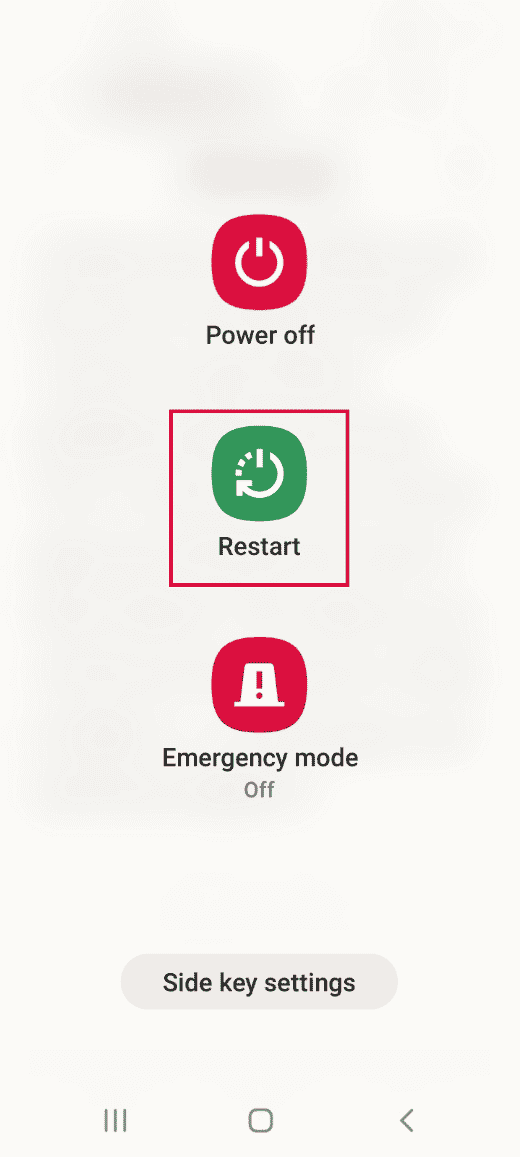
***
Metody deaktivace služby Gear VR a Co je služba Gear VR v systému Android jsou uvedeny v tomto článku. Zkuste problém vyřešit implementací metod v článku a dejte nám vědět své návrhy a dotazy v komentářích.